9191 Monitor
|
|
|
- 碑处 应
- 7 years ago
- Views:
Transcription
1 使用手冊 HP f2105 LCD 顯示器
2 HP 產品和服務的唯一擔保列於隨產品和服務所附的明示保證聲明中 本文件的任何部份都不可構成任何額外的擔保 HP 不負責本文件在技術上或編輯上的錯誤或疏失 對於在非 HP 提供的設備上使用其軟體的情況下,HP 概不負責 本文件所含之所有權資訊均受版權保護 未經 HP 事先書面許可, 不得影印 複製本文件之任何部分或將其翻譯成其他語言 Hewlett-Packard Company P.O. Box 4010 Cupertino, CA USA Copyright 2005 Hewlett-Packard Development Company, L.P. Microsoft 和 Windows 為 Microsoft Corporation 的美國註冊商標 Adobe 和 Acrobat 為 Adobe Systems Incorporated 的商標 藍芽為其擁有者所有之商標,Hewlett-Packard 公司在得到授權的情況下得以使用 HP 支持您合法使用科技, 但不認可或鼓勵在違反著作權法的情況下使用我方產品 本文件所包含之資訊可隨時更改, 恕不另行通知
3 Å 警告 : 這種文字格式表示如果不依照所指示的方法來操作, 可能會導致人身傷害或喪失生命 Ä 警告事項 : 這種文字格式表示如果不依照所指示的方法來操作, 可能會導致設備損壞或資訊遺失 這種文字格式表示額外的資訊
4
5 目錄 目錄 1 產品功能 HP LCD 平面顯示器 安全與維護準則 重要安全資訊 安全防範措施 維護準則 清潔顯示器 搬運顯示器 準備搬運顯示器 安裝顯示器 準備工作 安裝顯示器 將顯示器置放於桌面 壁掛安裝顯示器 重新安裝底座底盤 背面和側面板插孔 將顯示器連接到電腦 連接線管理 將 USB 裝置連接到顯示器 使用顯示器 CD 軟體和公用程式 資訊檔案 影像色彩吻合檔案 安裝 INF 和 ICM 檔案 從本 CD 進行安裝 使用手冊 v
6 目錄 從全球資訊網下載 使用自動調整功能 前面板按鈕 使用螢幕視控顯示 調整顯示器設定 [Main Menu] ( 主功能表 ) [Advanced Menu] ( 進階功能表 ) 選擇視訊輸入接頭 辨識顯示器狀況 調整螢幕畫質 設定最佳顯示解析度 增強視訊功能 最佳化類比視訊 進入使用者模式 Power-Saver ( 省電 ) 功能 A B C 疑難排解 解決常見問題 A 1 使用全球資訊網 A 3 準備聯絡技術支援 A 4 找出分級標籤 A 4 技術規格 HP f2105 LCD 顯示器 B 1 預設視訊模式 B 3 LCD 顯示器品質和像素策略 B 5 電源線配件須知 B 6 核准機構法規聲明 聯邦通信委員會 (Federal Communications Commission) 聲明 C 1 修正 C 2 連接線 C 2 帶有 FCC 標誌的產品聲明 ( 僅適用於美國 )..... C 3 vi 使用手冊
7 目錄 加拿大聲明 C 4 Avis Canadien C 4 歐盟法規聲明 C 4 歐盟地區私人住宅區使用者丟棄廢棄設備之方法 C 5 日本聲明 C 5 日本電源線聲明 C 6 韓國聲明 C 6 材料丟棄 C 7 HP 回收計劃 C 7 使用手冊 vii
8 目錄 viii 使用手冊
9 1 產品功能 HP LCD 平面顯示器 HP LCD 顯示器 ( 液晶顯示器 ) 具有主動式矩陣與薄膜電晶體 (TFT) 螢幕 平面顯示器特色 : 大型 21 吋 (53.3 公分 ) 對角線可視範圍顯示 1680 x 1050 原廠設定解析度, 以及較低解析度的全螢幕支援 支援兩種視訊輸入 : VGA 類比 ( 資料 ) DVI 數位 ( 資料 )( 僅限於部分型號 ) 使用手冊 1 1
10 產品功能 方便插入兩個通用序列匯流排 (USB) 2.0 連接埠來使用兩個 USB 裝置, 例如 : 數位攝影機或 USB 快閃磁碟機 您必須從顯示器將高速 USB 集線器連接線連接到電腦, 才能啟用顯示器的兩個 USB 2.0 連接埠 反應時間相當快速, 提供遊戲和圖形的更佳體驗 無論是坐著 站著 或是從顯示器的一側移到另一側, 都很容易觀看 可調整傾斜角度及高度 彈性安裝方式的可拆卸底座和符合 視訊電子標準協會 (Video Electronics Standards Association, VESA) 100 mm 標準的安裝孔, 包括可壁掛安裝 Kensington 安全鎖連接線專用的安全鎖插槽 ( 安全鎖連接線另行販售 ) 隨插即用 功能 ( 需電腦系統支援 ) 容易進行設定和螢幕最佳化的螢幕視控顯示 (OSD) 調整, 可以選擇英文 法文 德文 義大利文 西班牙文或荷蘭文 內建具有喇叭迷你插孔 (mini-jack-to-mini-jack) 連接線的立體聲喇叭 支援的音訊連接包括 : 音訊音源輸入接頭 耳機插孔接頭 重低音喇叭及其他外部喇叭使用的音訊音源輸入接頭 ( 另行販售 ) 整合式電源供應器 減低耗電量的 省電 (Energy Saver) 功能 1 2 使用手冊
11 產品功能 符合下列制定規格 : European Union CE directives Swedish MPR II 1990 TCO 環境要求 本 CD 的內容包含 : f2105 使用指南 資訊 (INF) 檔案 影像色彩吻合 (ICM) 檔案 自動調整模式軟體 安全資訊 TCO 環境要求 Adobe Acrobat Reader 使用手冊 1 3
12 產品功能 1 4 使用手冊
13 2 安全與維護準則 重要安全資訊 本電源線是專為您的顯示器而設計的 若要使用其他的電源線, 請僅使用與本顯示器相容的電源及連接方式 如需得知適用於本顯示器的正確電源線配件資訊, 請參閱附錄 B 的 電源線配件須知 Å 警告 : 為了降低觸電或損壞設備的風險, 請勿省去電源線接地的功能 接地插頭是一項重要的功能, 請將設備連接到接地電源插座 Å 警告 : 為了您的安全起見, 請確認您插入電源線的接地電源插座是可讓操作者容易找到, 且位於距離設備最近的位置 要中斷設備的電源時, 請握緊插頭將電源線從電源插座拔出 請勿由線的部分拔出 Ä 警告事項 : 為了保護您的顯示器和電腦, 請將電腦及其週邊設備 ( 例如顯示器 印表機 掃描器 ) 的所有電源線連接到突波保護裝置, 例如有提供突波保護的電源導片或不斷電系統 (UPS) 並非所有的電源導片皆有提供突波保護 ; 只有特別標示為有此功能的電源導片才會提供突波保護 請使用有提供損壞更換方案的製造商所製作的電源導片 如此一來, 當突波保護故障時, 您便可以更換本設備 使用手冊 2 1
14 安全與維護準則 安全防範措施 避免壓到 LCD 螢幕, 這麼做可能會造成毀損 請依照顯示器標籤 / 背面板的指示, 僅使用與本顯示器相容的電源與連接方式 確認連接到電源插座的產品總安培額定值沒有超出電源插座的電流額定值, 以及連接到電源線的產品總安培額定值沒有超出電源線的額定值 請查看電源標籤來判定每個裝置的安培額定值 (Amp 或 A) 請在最靠近電源插座的位置安裝顯示器 要中斷顯示器的電源時, 請緊握插頭並從插座拔出插頭 請勿從線的部分拔出插頭來中斷顯示器的電源 請勿在電源線上放置任何物品 請勿踏到電源線 2 2 使用手冊
15 安全與維護準則 維護準則 若要增強顯示器的效能和延長顯示器的使用壽命 : 請勿打開顯示器的外殼或嘗試自行維修本產品 如果您的顯示器無法正常運作, 或曾經摔落 毀損, 請與 HP 授權的經銷商 代銷商或服務供應商聯絡 請僅調整操作指示所述的控制項目 不使用顯示器時, 請關閉顯示器 您可以藉由使用螢幕保護程式, 並在不使用顯示器關閉它來實質增加顯示器的壽命 請將顯示器放在通風良好的區域, 遠離太亮 太熱或太潮溼的地方 外殼中的凹槽和開口是作為通風口之用 請勿堵住或蓋住那些開口 請勿將任何物品塞入外殼的凹槽或其他開口 在清潔顯示器之前, 請先從牆上的電源插座拔下顯示器的插頭 請勿摔落顯示器或將顯示器放在不平穩的表面 在拆卸顯示器底座底盤時, 您必須將顯示器倒置放在柔軟的區域, 以避免刮傷 損壞或毀損顯示器 使用手冊 2 3
16 安全與維護準則 清潔顯示器 顯示器是高品質的光學裝置, 清潔時需要特別小心 若要清潔顯示器, 請依照下列步驟進行 : 1. 關閉電腦和顯示器 2. 在清潔顯示器之前, 請先從牆上的電源插座拔下顯示器的插頭 Ä 警告事項 : 請勿使用苯 稀釋劑 氨水或任何其他易揮發的物質來清潔顯示器的螢幕或外殼 上述化學物質可能會損壞顯示器 請勿使用液狀或噴霧型的清潔液 請勿直接以水清潔 LCD 螢幕 3. 使用柔軟乾淨的乾布擦拭螢幕 如果需要額外清潔螢幕, 請使用防靜電的螢幕清潔劑 4. 拭去顯示器外殼的灰塵 請使用濕布來清潔外殼 如果需要額外清潔外殼, 請使用異丙醇沾溼一塊乾淨的布 5. 插上顯示器的電源線 6. 開啟顯示器和電腦的電源 2 4 使用手冊
17 安全與維護準則 搬運顯示器 將原包裝箱保存放在儲存區域中 當您要搬運顯示器時可能會需要此箱 當您搬運顯示器時, 請將其折疊固定以準備進行搬運 準備搬運顯示器 請先閱讀下列的警告和警告事項聲明, 再開始進行本程序 Å 警告 : 在摺疊顯示器前, 請關閉顯示器電源, 然後再拔掉所有的電源 視訊 USB 以及音訊連接線 當您要中斷設備的電源時, 請緊握插頭將電源線從電源插座拔出 請勿由線的部分拔出 Ä 警告事項 : 請勿碰觸 LCD 螢幕, 這麼做可能會造成毀損 使用手冊 2 5
18 安全與維護準則 1. 從顯示器的側面和背面拔掉電源 視訊 音訊和 USB 連接線 PC AC Audio Out Audio In DVI VGA USB In 2. 將顯示器直接往下按 (1) ( 如下圖所示 ) 將顯示器隨附的固定帶穿過轉軸然後圍繞在底座四週 (2) 2 6 使用手冊
19 AC Audio OUT Audio IN DVI VGA USB2 IN 安全與維護準則 將面板正面朝下按至水平位置 (3) 避免壓到 LCD 螢幕, 這麼做可能會造成毀損 摺疊顯示器以進行搬運 Å 警告 : 請勿在顯示器底座綁上固定帶時, 將顯示器的 LCD 面板平放在表面上 底座的轉軸會突然彈起, 可能會造成任何損壞或損傷 使用手冊 2 7
20 安全與維護準則 2 8 使用手冊
21 3 安裝顯示器 準備工作 1. 從包裝箱中取出顯示器 確定所有內含物是否完整, 並請保留包裝箱及泡棉 2. 確認顯示器 電腦系統和其他附接裝置的電源是關閉的 ( 顯示器開關位於關閉的位置 ) 3. 決定視訊連接線, 或您將從電腦視訊卡輸出連接到顯示器上的 VGA 和 DVI-D ( 僅限部分型號 ) 接頭之連接線 您可以連接一或兩種連接線 VGA 連接線 : 標準 VGA 15 針連接線 DVI-D 連接線 ( 僅限於部分型號 ): 若要使用數位操作, 請使用隨附的 DVI-D 轉 DVI-D 視訊連接線 顯示器隨附的 DVI-D 連接線只適用於數位轉數位 (digital-to-digital) 的連接 您的電腦必須有安裝與 DVI 相容的圖形卡, 以搭配此連接線使用 不過, 您的與 DVI 相容的圖形卡有可能不支援最佳化的螢幕解析度 請參閱圖形卡隨附的說明文件 4. 決定顯示器是否要裝設為桌面安裝或壁掛安裝 請參閱本章中的 安裝顯示器 5. 準備好一塊平坦的區域, 以供在組裝顯示器時使用 在準備進行壁掛安裝時, 您可能需要一塊平坦 柔軟 受保護的區域以便將顯示器螢幕朝下放置 6. 在準備進行顯示器壁掛安裝時, 您會需要用到十字螺絲起子 您可能需要一字螺絲起子來固定某些連接線 使用手冊 3 1
22 安裝顯示器 安裝顯示器 您可以將顯示器安裝在桌面或牆上 ( 本顯示器未隨附壁掛座 ) 將顯示器放在電腦附近, 使用方便和通風良好的位置 若要將顯示器安裝在 : 桌面或桌子上, 請參閱本章的 將顯示器置放於桌面 牆壁 活動式支架或其他安裝固定座, 請參閱本章的 壁掛安裝顯示器 安裝完畢後, 請連接顯示器 請參閱本章的 背面和側面板插孔 將顯示器置放於桌面 若要將顯示器置放於桌面或桌子上, 您必須展開顯示器 Ä 警告事項 : 請勿碰觸 LCD 螢幕, 這麼做可能會造成毀損 3 2 使用手冊
23 AC Audio IN DVI VGA USB2 IN AC Audio IN DVI VGA USB2 IN 安裝顯示器 1. 將顯示器架設在平坦的表面 2. 握住顯示器的底盤 (1) 並從頂端拉起面板 (2), 小心不要觸碰到 LCD 螢幕, 如下圖所示 3. 繼續拉開面板 (3) 直到容易調整的位置 Audio OUT Audio OUT 向上拉起顯示器 4. 使顯示器立在桌面或桌子上 使用手冊 3 3
24 安裝顯示器 調整顯示器的傾斜度和高度到舒適的觀看位置 請勿將顯示器傾斜到不容易調整的位置 您可以依需要調整顯示器, 讓面板完全朝前且讓面板底部貼近桌面 5 30 調整顯示器傾斜度 Ä 警告事項 : 避免壓到 LCD 螢幕, 這麼做可能會造成毀損 Ä 警告事項 : 請小心地調整顯示器的傾斜角度 如果您將顯示器朝後傾斜 30 度以上 ( 超過容易調整的位置 ), 顯示器則會翻落 固定放好顯示器, 這樣顯示器在被碰撞到時就不會掉落到桌子外 3 4 使用手冊
25 安裝顯示器 壁掛安裝顯示器 在將顯示器安裝於牆壁 活動式支架或其他安裝固定座之前, 您必須拆卸顯示器底座和顯示器背面外蓋 您將需要用到十字螺絲起子 請先閱讀下列的警告和警告事項聲明, 再開始進行本程序 Å 警告 : 確定已將顯示器平放, 並使螢幕朝下 若在顯示器處於直立狀態時嘗試拆卸其底座底盤組件, 則可能會對使用者造成傷害 Ä 警告事項 : 在拆卸顯示器之前, 請關閉顯示器電源, 然後再拔掉所有的電源 視訊 USB 及音訊連接線 若要將顯示器安裝在牆壁 活動式支架或其他安裝固定座 : Ä 警告事項 : 螢幕本身相當脆弱 請將顯示器螢幕放置於平坦 柔軟的區域, 以免刮傷 損壞及毀損 1. 將顯示器螢幕朝下放置在平坦 柔軟 受保護的表面, 並使底座朝上 使用手冊 3 5
26 VGA DVI Audio OUT AC 安裝顯示器 2. 從底部邊緣往上拉開並拆下長方形背面外蓋 (1), 如下圖所示 將背面外蓋放在一旁 您會看到六顆螺絲 USB2 IN Audio IN 壁掛安裝顯示器 3. 握住底座底盤組件使其不會掉落, 拆下六顆螺絲 (2) 請使用十字螺絲起子 拿起組件 (3), 然後將其放置一旁 4. 將拆下的物件 ( 螺絲 背面外蓋 底座及底盤組件 ) 收好以供日後使用 顯示器面板上的四個安裝穿孔間隔為 100 公釐, 並符合安裝平面顯示器專用的 VESA 標準 3 6 使用手冊
27 安裝顯示器 5. 使用這四個孔連接活動式支架或其他安裝固定座 按照安裝固定座隨附的指示進行, 確定顯示器已接妥 重新安裝底座底盤 重新安裝顯示器的桌面底座底盤組件 : 1. 拆下安裝固定座 2. 與之前的指示相反, 將底座底盤組件連接到面板上 ( 請務必先插入頂端的兩顆螺絲 ), 然後再裝回長方形背面外蓋, 然後使其卡入顯示器上固定 使用手冊 3 7
28 AC Audio Out Audio In DVI VGA USB In 安裝顯示器 背面和側面板插孔 背面和側面板插孔 A PC H G B C D E F 物件標示圖示插孔功能 A ( 立體聲耳機插孔 ) 連接耳機並將喇叭調成靜音 B AC ( 電源 ) 為顯示器提供電源 C D Audio Out ( 音訊音源輸出 ) Audio In ( 音訊音源輸入 ) 連接外接式喇叭或重低音喇叭 ( 另行販售 ) 將顯示器喇叭連接到電腦 E DVI 將顯示器連接到電腦 ( 僅供特定型號使用 ) F VGA 將顯示器連接到電腦 3 8 使用手冊
29 安裝顯示器 G USB In (USB 輸入 ) 將顯示器的 USB 集線器連接到電腦以啟用 USB 2.0 連接埠 H (USB 2.0 連接埠 ) 連接兩個 USB 裝置 將顯示器連接到電腦 將顯示器的視訊輸入連接到電腦 : 1. 請將顯示器直立放好, 如下圖所示 2. 從顯示器將 VGA 或 DVI-D ( 僅限部分型號 ) 視訊連接線連接到電腦背面板的 VGA 或 DVI 視訊接頭 您可以連接 VGA 連接線 DVI-D 連接線, 或兩者都連接 在一般安裝中只會連接一條連接線 顯示器上的 DVI-D 接頭 ( 僅限部分型號 ) 僅用於數位至數位連接 若您連接類比和 DVI-D 兩種連接線, 電腦預設會透過類比連接線連接 若要變更為 DVI-D 連接線, 您必須在顯示器的設定中進行變更 您的電腦必須安裝有與 DVI 相容的圖形卡, 以搭配 DVI-D 視訊連接線使用 不過, 您的 DVI 圖形卡有可能不支援最佳化的螢幕解析度 請參閱圖形卡隨附的文件說明 使用手冊 3 9
30 OUT IN 1394 AC Audio Out Audio In DVI PC VGA USB In 安裝顯示器 將 15 針 VGA 連接線的一端連接到顯示器上的 VGA ( 類比 ) 輸入接頭 然後將另一端連接到電腦的 VGA ( 類比 ) 輸出接頭 SERIAL ETHERNET S-VIDOUT COMPOUT VGA VGA 連接 VGA 連接線 3 10 使用手冊
31 OUT IN 1394 AC Audio Out Audio In DVI PC VGA USB In 安裝顯示器 3. 將 DVI-D 連接線的一端連接到顯示器上的 DVI-D 輸入接頭 ( 僅限部分型號 ) 接著, 將連接線的另一端連接到電腦上的 DVI 接頭 SERIAL ETHERNET COMPOUT S-VIDOUT DVI DVI 連接 DVI-D 連接線 顯示器上的 DVI-D 接頭 ( 僅限部分型號 ) 僅用於數位至數位連接 您的電腦必須安裝有與 DVI 相容的圖形卡以及 DVI 接頭, 以搭配 DVI-D 連接線使用 使用手冊 3 11
32 OUT IN 1394 AC Audio Out Audio In DVI PC VGA USB In 安裝顯示器 4. 將音訊連接線連接到電腦的 音訊音源輸出 插孔 ( 綠色 ), 以及顯示器上的 音訊音源輸入 插孔 ( 綠色 ) 以啟用顯示器內建的喇叭 將耳機插到顯示器會停用顯示器內建的喇叭 SERIAL ETHERNET S-VIDOUT COMPOUT Audio In Audio 連接音訊連接線 5. 若有外接式喇叭或重低音喇叭 ( 另行販售 ), 請將外接式喇叭的連接線連接到顯示器的 音訊音源輸出 插孔 ( 藍色 ), 以及您的喇叭或重低音喇叭 請參閱喇叭或重低音喇叭隨附的文件以取得更多設定資訊 6. 視需要將耳機連接到顯示器側面的耳機插孔接頭 耳機接頭為第 3 8 頁的 背面和側面板插孔 一節圖中所示的物件 A 3 12 使用手冊
33 OUT IN 1394 AC Audio Out Audio In DVI PC VGA USB In 安裝顯示器 7. 將電腦的 USB 集線器連接線連接到顯示器的 USB In 接頭, 以啟用顯示器側面的兩個 USB 2.0 連接埠 USB 2.0 必須使用 USB 連接線才能使用 SERIAL ETHERNET USB In COMPOUT S-VIDOUT 連接 USB 集線器連接線 USB 使用手冊 3 13
34 AC Audio Out Audio In DVI PC VGA USB In 安裝顯示器 8. 閱讀下列警告事項, 然後將電源線連接到顯示器以及牆上的電源插座 AC 連接電源線 Å 警告 : 若要降低觸電或損壞設備的風險 : 請務必使用電源線接地插頭 接地插頭是一項重要的安全功能, 請將電源線插入接地電源插座 請確認您插入電源線的接地電源插座是可讓操作者容易找到, 且位於距離設備最近的位置 電源線應佈線妥當, 才不會被踩或受到上方物件的擠壓 請勿在電源線或連接線上放置任何物品 請將電源線或連接線佈置妥當, 以避免有人不小心踩到或被絆倒 請勿拉扯電源線或連接線 請參閱附錄 B 中的 電源線配件須知 以取得更多資訊 3 14 使用手冊
35 安裝顯示器 9. 將連接線穿過顯示器底座背面的兩個連接線管理扣環 請參閱本章中 連接線管理 圖中所示 10. 調整顯示器的高度和角度 11. 開啟電腦 顯示器和其他連接裝置的電源 12. 使用 Menu ( 功能表 ) Adjust ( 調整 ) 和 Auto/Select ( 自動 / 選擇 ) 按鈕來調整螢幕顯示 若顯示器無法正常運作, 請依照第 4 3 頁的 使用自動調整功能 的說明設定顯示器 連接線管理 將連接線穿過顯示器底盤背面的兩個連接線管理扣環, 將顯示器的連接線收理整齊 PC AC Audio Out Audio In DVI VGA USB In 使用手冊 3 15
36 安裝顯示器 將 USB 裝置連接到顯示器 您可以將兩個 USB 裝置, 例如, 數位攝影機或 USB 快閃磁碟機, 連接到電腦 您必須將 USB 集線器連接線從顯示器連接到電腦, 以啟用顯示器上的 USB 2.0 連接埠 請參閱 將顯示器連接到電腦 一節中的步驟 7 連接 USB 裝置 3 16 使用手冊
37 4 使用顯示器 CD 軟體和公用程式 資訊檔案 本顯示器隨附的 CD 含有一些檔案, 可讓您安裝於您的電腦 : INF 檔案 ICM 檔案 自動調整模式公用程式 Adobe Acrobat Reader 自動調整模式公用程式為單一模式的程式, 可協助提升 VGA ( 類比 ) 輸入顯示器的圖像品質 請參閱本章中的 使用自動調整功能 Adobe Acrobat Reader 可從功能表中安裝 本顯示器具有與 Windows 的 隨插即用 相容之功能, 即使沒有安裝 INF 檔案, 顯示器也可正常運作 INF 檔案可讓電腦與顯示器進行通訊, 並能讓電腦使用所有顯示器功能 INF 檔案定義 Microsoft Windows 作業系統使用的顯示器資源, 以確保顯示器能與您的電腦圖形介面卡相容 電腦的圖形卡必須為 VESA DDC2 相容, 而且顯示器必須直接連接至該圖形卡, 才能具有 顯示器隨插即用 相容性 隨插即用 不能透過個別的 BNC 型接頭或透過分散緩衝區或接線盒運作 如果沒有符合上述條件, 您可能必須從本光碟安裝 INF 檔案 使用手冊 4 1
38 使用顯示器 影像色彩吻合檔案 ICM 檔案將資料提供給圖形程式以提供顯示器螢幕至印表機或掃描器至顯示器螢幕之間的一致色彩吻合, 藉此提供更準確的色彩呈現 ICM 檔案含有顯示器色彩系統設定檔 這些檔案會在支援本功能的圖形程式內啟用 ICM 色彩設定檔會依照 國際色彩協會 (International Color Consortium, ICC) 設定檔格式規格寫入 安裝 INF 和 ICM 檔案 如果您決定需要更新這些檔案, 您可以從本光碟安裝 INF 和 ICM 檔案, 或從 Internet 下載這些檔案 從本 CD 進行安裝 從本 CD 在您的電腦安裝 INF 和 ICM 檔案 : 1. 將 CD 插入光碟機 螢幕上將會顯示 CD 功能表 2. 查看 INF 和 ICM Readme 檔案 ( 僅提供英文 ) 3. 在 CD 功能表中選擇 [ 安裝 INF 和 ICM 檔案 ] 4. 按照螢幕上的指示進行操作 5. 在安裝軟體之後, 請重新啟動電腦 6. 確定 [Display Control Panel] ( 顯示控制畫面 ) 設定中顯示的解析度和更新率是否適當 請參閱 Windows 作業系統說明文件以取得更多資訊 萬一發生了安裝錯誤, 您可能需要手動從本 CD 安裝已數位簽名的顯示器 INF 或 ICM 檔案 請參閱本 CD 中的 INF 和 ICM Readme 檔案以取得相關指示 ( 僅提供英文 ) 4 2 使用手冊
39 使用顯示器 從全球資訊網下載 若要從 HP 支援網站下載最新版的 INF 和 ICM 檔案 : 1. 請參閱 : 2. 選擇您的國家 / 地區 3. 選擇 [ 下載驅動程式與軟體 ] 4. 請輸入您的顯示器型號, 然後到顯示器的軟體下載網頁 5. 按照說明指示在網頁中下載並安裝 INF 和 ICM 檔案 使用自動調整功能 您可以使用顯示器上的 Auto/Select ( 自動 / 選擇 ) 按鈕及本 CD 隨附的自動調整模式軟體公用程式, 輕鬆提升 VGA ( 類比 ) 輸入的螢幕效能 如果您的顯示器使用的是 DVI 輸入, 請勿使用本程序 如果您的顯示器使用的是 VGA ( 類比 ) 輸入, 本程序可以校正以下影像品質狀況 : 對焦模糊或不清楚 鬼影 (Ghosting) 斑紋 (streaking) 或陰影 (shadowing) 效果 模糊垂直列 細的水平捲軸行 偏離中央的圖像 使用手冊 4 3
40 使用顯示器 使用自動調整功能 : 1. 讓顯示器暖機 20 分鐘後再進行調整 2. 按下顯示器前面板上的 Auto/Select ( 自動 / 選擇 ) 按鈕 您也可以按 Menu ( 功能表 ) 按鈕, 然後從 [OSD Main Menu] (OSD 主功能表 ) 選擇 [Auto-Adjustment] ( 自動調整 ) 請參閱本章的 調整顯示器設定 如果您對結果不滿意, 請繼續進行本程序 3. 將 CD 光碟插入光碟機 將會啟動 CD 功能表 4. 選擇 [ 開啟自動調整軟體 ] 5. 將會顯示設定測試模式 自動調整設定測試模式 6. 按顯示器前面板上的 Auto/Select ( 自動 / 選擇 ) 按鈕產生穩定置中的影像 4 4 使用手冊
41 使用顯示器 前面板按鈕 顯示器按鈕位於前面板 前面板按鈕 A B C D E F G 物件標示功能 A / ( 音量調低 / 減 ) 調低顯示器喇叭的音量 無法調整選購的重低音喇叭或外接式喇叭 ( 另行販售 ) 的音量 B /+ ( 音量調高 / 加 ) 調高顯示器喇叭的音量 無法調整選購的重低音喇叭或外接式喇叭 ( 另行販售 ) 的音量 C 功能表 ( 螢幕視控顯示 ) OSD 功能表使用中關閉 OSD ( 也會關閉 OSD 功能表上的設定畫面 ) OSD 非使用中開啟 OSD 使用手冊 4 5
42 使用顯示器 物件標示功能 D / (VGA / 減 ) OSD 功能表使用中 向下瀏覽或向左瀏覽, 以及向下調整設定 OSD 非使用中 選擇 VGA ( 類比 ) 視訊輸入 E /+ (DVI / 加 ) F Auto/Select ( 自動 / 選擇 ) OSD 功能表使用中 向上瀏覽或向右瀏覽, 以及向上調整設定 OSD 非使用中 選擇 DVI 視訊輸入 ( 僅限部分型號 ) OSD 功能表使用中 OSD 非使用中可當做選擇設定螢幕會開始自動調整, 即自選項中的 Enter 鍵 動將顯示器調整為理想的設定 ( 僅限於 VGA 輸入 ) G 電源 電源開關電源指示燈開啟顯示器電源並處當顯示器獲得完全供電於待機狀態 ( 睡眠時, 會顯示藍色 ; 當顯模式 ) 示器處於睡眠模式時, 則顯示琥珀色 4 6 使用手冊
43 使用顯示器 使用螢幕視控顯示 1. 如果顯示器電源還沒開啟, 請按電源開關 (G) 開啟顯示器電源 2. 若要進入 OSD 功能表, 請按 Menu ( 功能表 ) 按鈕 (C) 會顯示 OSD 主功能表 [Auto-Adjustment] ( 自動調整 ) 僅會顯示於 VGA ( 類比 ) 連接 3. 若要進入進階的 OSD 功能表, 請再按一次 Menu ( 功能表 ) 按鈕 之後會出現 OSD 的 [Advanced Menu] ( 進階功能表 ) 請參閱本章的 調整顯示器設定 以取得更多資訊 4. 若要瀏覽 [Menu] ( 主功能表 ) 或 [Advanced OSD Menu] ( 進階 OSD 功能表 ), 請按顯示器前面板上的 + ( 加 ) 按鈕 (E) 向上捲動, 或 ( 減 ) 按鈕 (D) 朝反方向捲動 接著按 Auto/Select ( 自動 / 選擇 ) 按鈕 (F) 選擇反白的功能 如果您在選項底端向下捲動, 功能表則會移動到頂端 如果您在選項底端向上捲動, 功能表則會移動到底端 5. 若要調整選定物件的比例, 請按 + 或 按鈕 6. 選擇 [Save and Return] ( 儲存和 Return) 如果您不想儲存設定, 請從 [Advanced Menu] ( 進階功能表 ) 選擇 [Cancel] ( 取消 ), 或從 [Main Menu] ( 主功能表 ) 選擇 [Exit] ( 結束 ) 7. 按下 Menu ( 功能表 ) 按鈕退出 OSD 在顯示功能表 新的調整和設定 ( 亮度和對比除外 ) 時, 如果按鈕維持 30 秒不動 ( 原廠預設 ), 則會回復先前的設定, 然後再關閉功能表 使用手冊 4 7
44 使用顯示器 調整顯示器設定 畫面調整是在 OSD 功能表中進行設定 可使用以下兩個 OSD 功能表 : 主功能表 進階功能表 [Main Menu] ( 主功能表 ) 若要進入 [Main Menu] ( 主功能表 ), 請按顯示器上的 Menu ( 功能表 ) 按鈕 將會顯示主功能表第一層 下表說明 [Main Menu] ( 主功能表 ) 選項及其各層 [Main Menu] ( 主功能表 ) 圖示功能表第一層功能表第二層 [Brightness] ( 亮度 ) [Contrast] ( 對比 ) [Adjustment Scale] ( 調整比例 ) [Adjustment Scale] ( 調整比例 ) [Auto Adjustment]* ( 自動調整 ) [Advanced Menu] ( 進階功能表 ) [Exit] ( 結束 ) * [Auto-Adjustment] ( 自動調整 ) 僅會顯示於 VGA ( 類比 ) 連接 4 8 使用手冊
45 使用顯示器 [Advanced Menu] ( 進階功能表 ) 若要進入 [Advanced Menu] ( 進階功能表 ), 請再按一次 Menu ( 功能表 ) 按鈕 ( 兩次 ), 或從 [Main Menu] ( 主功能表 ) 選擇 [Advanced Menu] ( 進階功能表 ) 將會顯示進階功能表第一層 從 [Main Menu] ( 主功能表 ) 選擇 [Advanced Menu] ( 進階功能表 ) 之後,[Advanced Menu] ( 進階功能表 ) 在之後開啟顯示器電源時都會維持預設 OSD, 直到選擇 [Main Menu] ( 主功能表 ) 或套用原廠重設為止 [Advanced Menu] ( 進階功能表 ) 最多有三層, 而且可以依以下其中一種語言進行檢視 下表說明 [Advanced Menu] ( 進階功能表 ) 選項 各層及其原廠預設值 [Advanced Menu] ( 進階功能表 ) 第一層第二層第三層 [Factory Reset] ( 原廠預設 ) [Brightness] ( 亮度 ) [Contrast] ( 對比 ) [Adjustment Scale] ( 調整比例 ) [Adjustment Scale] ( 調整比例 ) [Image Control] ( 影像控制 ) [Auto-Adjustment] ( 自動調整 ) ( 僅限於 VGA 類比 ) [Horizontal Position] ( 水平位置 ) [Adjustment Scale] ( 調整比例 ) 使用手冊 4 9
46 使用顯示器 [Advanced Menu] ( 進階功能表 ) 第一層第二層第三層 [Factory Reset] ( 原廠預設 ) [Vertical Position] ( 垂直位置 ) [Custom Scaling] ( 自訂比例 ) [Adjustment Scale] ( 調整比例 ) [Fill to Screen] ( 填滿螢幕 ) [Sharpness] ( 清晰度 )( 非原始模式 ) [Fill to Aspect Ratio] ( 填滿長寬比例 ) [One to One] ( 一比一 ) [Adjustment Scale] ( 調整比例 ) [Clock] ( 時脈 ) [Adjustment Scale] ( 調整比例 ) [Clock Phase] ( 時 [Adjustment 脈相位 ) Scale] ( 調整比例 ) [Cancel] ( 取消 ) [Save and Return] ( 儲存和 Return) [Color] ( 色彩 ) 9300 K 6500 K [Custom Color] ( 自訂色彩 ) [Cancel] ( 取消 ) [RGB Color Adjustment] (RGB 色彩調整 ) [Custom Color] ( 自訂色彩 ) 4 10 使用手冊
47 使用顯示器 [Advanced Menu] ( 進階功能表 ) 第一層第二層第三層 [Factory Reset] ( 原廠預設 ) [Save and Return] ( 儲存和 Return) [Language] ( 語言 ) [Deutsch] ( 德文 ) [English] ( 英文 ) [English] ( 英文 ) [Español] ( 西班牙文 ) [Français] ( 法文 ) [Italiano] ( 義大利文 ) [Nederlands] ( 荷蘭文 ) [Cancel] ( 取消 ) [Save and Return] ( 儲存和 Return) [Management] ( 管理 ) [Power Saver] ( 省電 ) [On/Off Selection] ( 開 / 關選擇 ) [Power On Recall] ( 重新開機 ) [On/Off Selection] ( 開 / 關選擇 ) 使用手冊 4 11
48 使用顯示器 [Advanced Menu] ( 進階功能表 ) 第一層第二層第三層 [Factory Reset] ( 原廠預設 ) [Mode Display] ( 模式顯示 ) [On/Off Selection] ( 開 / 關選擇 ) [Power On Status] ( 開機狀態 ) [On/Off Selection] ( 開 / 關選擇 ) [Sleep Timer] ( 睡眠計時 ) [Timer Menu] ( 計時功能表 ) [OSD Control] (OSD 控制 ) [Video Input [Analog (VGA)] Select] ( 視訊輸入 ( 類比 (VGA)) 選擇 ) [Basic Menu] 基本功能表 ) [Cancel] ( 取消 ) [Save and Return] ( 儲存和 Return) [Digital (DVI)] ( 數位 (DVI)) [Auto Detect] ( 自動偵測 ) [Horizontal Position] ( 水平位置 ) [Vertical Position] ( 垂直位置 ) [Adjustment Scale] ( 調整比例 ) [Adjustment Scale] ( 調整比例 ) 4 12 使用手冊
49 使用顯示器 [Advanced Menu] ( 進階功能表 ) 第一層第二層第三層 [Factory Reset] ( 原廠預設 ) [OSD Timeout] (OSD 逾時 ) [OSD Transparency] (OSD 透明度 ) [Adjustment Scale] ( 調整比例 ) [Adjustment Scale] ( 調整比例 ) [Cancel] ( 取消 ) [Save and Return] ( 儲存和 Return) [Information] ( 資訊 ) [Factory Reset] ( 原廠重設 ) ( 顯示型號 / 輸入資料 ) [Yes] ( 是 ) [No] ( 否 ) [Exit] ( 結束 ) 使用手冊 4 13
50 使用顯示器 選擇視訊輸入接頭 有兩種輸入接頭 : VGA 接頭 ( 類比 ) DVI-D 接頭 ( 數位 )( 僅限於部分型號 ) 顯示器會自動決定哪些輸入具有有效視訊訊號並顯示影像 您可以透過 OSD 功能手動選擇視訊輸入, 或使用顯示器按鈕選擇視訊輸入 - 若是 VGA 輸入, 請按 / ( 減 ) 按鈕 ; 若是 DVI 輸入, 請按 /+ ( 加 ) 按鈕 Ä 警告事項 : 若顯示器的螢幕出現相同的靜態影像長達一段時間, 則可能是影像保留 若要預防顯示器螢幕出現影像保留, 請務必在您長期不使用顯示器時使用螢幕保護程式或關閉顯示器 4 14 使用手冊
51 使用顯示器 辨識顯示器狀況 當發生下述狀況時, 顯示器螢幕便會出現特殊訊息 : Input Signal Out of Range ( 輸入訊號超出範圍 ) 表示由於解析度或回應率設定高於顯示器支援的因素, 顯示器不支援視訊輸入訊號 將解析度和回應率設為顯示的數值 重新啟動電腦讓新設定生效 Going to Sleep ( 進入睡眠模式 ) 表示顯示器畫面進入睡眠模式 在睡眠模式中將會關閉喇叭 Check Video Cable ( 檢查視訊連接線 ) 表示視訊輸入連接線未正確連接至電腦或顯示器 OSD Lock (OSD 鎖定 ) 可以按住前面板上的 Menu ( 功能表 ) 按鈕 10 秒以啟用或停用 OSD 如果 OSD 已鎖定, 則會顯示 OSD Lock (OSD 鎖定 ) 警告訊息 10 秒 如果 OSD 已鎖定, 按住 Menu ( 功能表 ) 按鈕 10 秒可解除 OSD 的鎖定 如果 OSD 未鎖定, 按住 Menu ( 功能表 ) 按鈕 10 秒可鎖定 OSD No Input Signal ( 沒有輸入訊號 ) 表示顯示器沒有從電腦的顯示器視訊輸入接頭收到視訊訊號 請檢查電腦或輸入訊號來源是否已關機或正處於省電模式 Auto Adjustment is in Progress ( 自動調整進行中 ) 表示自動調整功能使用中 請參閱本章中的 調整螢幕畫質 Multiple Inputs are active Use the OSD to select the desired video input ( 數個輸入正在作用中 - 請使用 OSD 選擇想要使用的視訊輸入 ) 表示顯示器有兩個以上的視訊輸入 顯示器會嘗試使用兩種輸入來顯示, 但在 10 秒後顯示器會使用預設輸入 使用手冊 4 15
52 使用顯示器 調整螢幕畫質 每當顯示新的視訊模式時, 自動調整功能會自動微調顯示大小 位置 時脈及相位的品質 若要對 VGA ( 類比 ) 輸入進行更準確的調整, 請執行本 CD 中的自動調整軟體 請參閱本章中的 使用自動調整功能 如果需要更佳的影像畫質, 請使用顯示器的 [Clock] ( 時脈 ) 和 [Phase] ( 相位 ) 控制來微調影像 請參閱本章中的 最佳化類比視訊 設定最佳顯示解析度 您的 f2105 顯示器的最佳顯示解析度是 1680 x 1050 要在 Windows 變更您的顯示解析度 : 1. 在 Windows 桌面上按下滑鼠右鍵, 然後選擇 [ 內容 ] 2. 在 [ 顯示內容 ] 視窗內選擇 [ 設定 ] 標籤 3. 將螢幕解析度的滑桿調整至 1680 x 1050 若無法設定為 1680 x 1050, 請為您電腦上的顯示卡下載並安裝最新的更新程式 HP 和 Compaq 電腦的顯示卡更新程式可從支援網頁下載, 其網址是 : 4. 要設定最佳色彩, 請將 [ 色彩品質 ] 設定為最高 ( 通常是 32 位元 ) 5. 按一下 [ 確定 ] 來儲存變更 增強視訊功能 當顯示器設定為 [Fill to Screen] ( 填滿螢幕 ) 模式, 寬螢幕顯示器 ( 如 HP f2105) 會延展圖片以填滿螢幕 您可以使用下述的 [Custom Scaling] ( 自訂比例 ) 功能, 將螢幕的顯示模式變更為 [One to One] ( 一比一 ) 或 [Fill to Aspect Ratio] ( 填滿長寬比例 ), 其會取消延展效果 顯示器包含自訂比例功能, 可讓您將可視影像調整為最佳化的影像顯示, 以增強視訊效能 您可以選擇 [One to One] ( 一比一 ) [Fill to Screen] ( 填滿螢幕 ) 或 [Fill to Aspect Ratio] ( 填滿 4 16 使用手冊
53 使用顯示器 長寬比例 ) 顯示模式 [Custom Scaling] ( 自訂比例 ) 功能藉由變更螢幕的長寬比例 ( 影像寬與高的比例 ) 以顯示 4:3 ( 標準廣播 ) 和 16:9 ( 寬螢幕 ) 的格式來增強視訊效能 若要使用 [Custom Scaling] ( 自訂比例 ) 功能 : 1. 按一下顯示器前面板的 Menu ( 功能表 ) 按鈕來啟動螢幕視控顯示 (OSD) 的 [Main Menu] ( 主功能表 ) 2. 選擇 [Advanced Menu] ( 進階功能表 ) 3. 從 OSD 的 [Advanced Menu] ( 進階功能表 ) 選擇 [Image Control] ( 影像控制 ) [Image Control] ( 影像控制 ) 功能表開啟時, 使用 + 和 按鈕向下捲動, 然後選擇 [Custom Scaling] ( 自訂比例 ) 使用手冊 4 17
54 使用顯示器 4. 在 [Custom Scaling] ( 自訂比例 ) 功能表中, 請使用顯示器前 OSD 向上 和 OSD 向下 按鈕來選取並反白想要的顯示格式 : [One to One] ( 一比一 ) 使用此選項, 影像將不會延展或改變, 但看起來可能會比目前的螢幕檢視區域小一些 視解析度的設定而定, 顯示的影像邊緣可能會出現黑色邊框 若自訂比例設定為 [One to One] ( 一比一 ), [Sharpness] ( 清晰度 ) 選項將無法選取 [Fill to Screen] ( 填滿螢幕 ) 此顯示格式會維持選擇的長寬比例, 然後調整影像的水平和垂直大小以盡量填滿整個螢幕 由於未保留長寬比例, 所以會將影像延展 顯示的影像邊緣不會有黑色邊框 4 18 使用手冊
55 使用顯示器 [Fill to Aspect Ratio] ( 填滿長寬比例 ) 此顯示格式會維持選擇的長寬比例, 然後調整影像的水平和垂直大小以盡量填滿整個螢幕 對多數的視訊模式來說, 螢幕兩側會出現黑色邊框, 不過影像不會傾斜或延展 此格式會將影像最佳化為 16:9 的格式來源, 例如寬螢幕廣播格式和全螢幕 DVD 格式 有些 DVD 寬螢幕模式可能有提供 16:9 以外的格式 若是如此, 在啟用 [Fill to Aspect Ratio] ( 填滿長寬比例 ) 時, 顯示影像的上下也許會出現黑色的視訊邊框 5. 反白選擇想要的顯示設定後, 請按一下 Menu ( 功能表 ) 按鈕確認選取 之後 OSD 會返回 [Image Control] ( 影像控制 ) 功能表 要保留新的設定, 請選擇 [Save] ( 儲存 ), 否則請選擇 [Cancel] ( 取消 ) 6. 按一下 Menu ( 功能表 ) 按鈕, 然後選擇 [Exit] ( 結束 ) 來關閉 [Main Menu] ( 主功能表 ) 最佳化類比視訊 顯示器內含先進的電路系統, 讓平面螢幕可以如標準的類比顯示器般運作 您可以調整 OSD [Advanced Menu] ( 進階功能表 ) 內的兩項控制來增進類比影像效能 : [Clock] ( 時脈 )- 增加或減少值讓螢幕背景看得見的任何垂直條或條紋減到最少 使用手冊 4 19
56 使用顯示器 [Clock Phase] ( 時脈相位 )- 增加或減少值讓視訊扭曲或跳動的情況減到最低 當自動調整功能無法在類比模式中提供令您滿意的顯示器影像畫質時才使用這兩項控制 取得最佳效果 : 1. 讓顯示器暖機 20 分鐘後再進行調整 2. 顯示本 CD 隨附的調整模式應用程式 3. 進入 [Advanced Menu OSD] ( 進階功能表 OSD); 選擇 [Image Control] ( 影像控制 ) 4. 請先正確設定主要 [Clock] ( 時脈 ), 因為 [Clock Phase] ( 時脈相位 ) 設定會依主要 [Clock] ( 時脈 ) 設定而異 在調整 [Clock] ( 時脈 ) 和 [Clock Phase] ( 時脈相位 ) 值時, 如果顯示器的影像扭曲了, 請繼續調整設定值直到扭曲的情況消失為止 若要還原原廠設定, 請進入 [Advanced Menu OSD] ( 進階功能表 OSD) 選擇 [Factory Reset] ( 原廠重設 ), 然後再選擇 [Yes] ( 是 ) 進入使用者模式 如果您不是使用標準圖形介面卡或預設模式, 視訊控制器訊號可能偶爾會需要自訂使用者模式 在此狀況下, 您可能需要建立使用者模式 您可以使用 OSD: 以自訂的顯示器畫面參數建立使用者定義的模式 重新調整任何使用者模式的參數 將其儲存於記憶體中 顯示器會自動儲存新的設定, 然後如辨識預設模式一般辨識出新模式 除了原廠預設模式外, 還可以輸入和儲存十個使用者模式 請參閱附錄 B 的 預設視訊模式 表格 4 20 使用手冊
57 使用顯示器 Power-Saver ( 省電 ) 功能 當顯示器處於正常作業模式時, 電源指示燈會呈現藍色, 而且顯示器會使用正常的電源瓦數 關於電源使用, 請參閱附錄 B 的 技術規格 顯示器也支援電腦所控制的省電模式 當顯示器處於省電狀態時, 顯示器畫面會變黑 背景燈光會關閉, 而電源指示燈會呈現琥珀色 顯示器使用最低的電源量 當退出省電模式時, 顯示器在回復至正常作業模式之前會先有一個短暫的暖機期 如果顯示器沒有偵測到水平同步訊號或垂直同步訊號, 則會啟動省電狀態 您的電腦必須啟動省電功能才能使本功能運作 如需關於設定省電功能 ( 有時又稱為電源管理功能 ) 的指示說明, 請參閱您的電腦說明文件 當顯示器連接的電腦具有省電功能時, 才可使用省電功能 使用手冊 4 21
58 使用顯示器 4 22 使用手冊
59 A 疑難排解 解決常見問題 下表列出可能發生的問題 每個問題可能的發生原因和建議的解決方法 問題可能的原因解決方法 螢幕變黑 沒有連接電源線 請插入電源線 影像顯示模糊 不清楚或太暗 顯示器電源開關關閉 視訊連接線沒有接好 螢幕空白公用程式已啟動 亮度和對比度太低 打開電源 請正確插回視訊連接線 如需更多資訊, 請參閱第 3 9 頁的 將顯示器連接到電腦 按一下鍵盤上的任何按鍵或者移動滑鼠來關閉螢幕空白公用程式 請按顯示器前面板的 Auto/Select ( 自動 / 選擇 ) 按鈕 若上述按鈕無法改善影像問題, 請按 Menu ( 功能表 ) 以開啟主功能表, 然後視需要調整亮度和對比度 使用手冊 A 1
60 疑難排解 問題可能的原因解決方法 影像未置中 可能需要調整位置 請按 Menu ( 功能表 ) 以進入 OSD 功能表 選擇 [Image Control/ Horizontal Position] ( 影像控制 / 水平位置 ) 或 [Vertical Position] ( 垂直位置 ) 以調整影像的水平或垂直位置 螢幕出現 Check Video Cable ( 檢查視訊連接線 ) 螢幕出現 Out of Range ( 超出範圍 ) USB 2.0 連接埠無法正常運作 顯示器的視訊連接線已中斷連接 視訊解析度和回應率設定高於顯示器支援的值 顯示器和電腦間的 USB 集線器連接線未正確連接 將顯示器的視訊連接線連接到電腦的 VGA 接頭, 或將 DVI-D 訊號連接線連接到電腦的 DVI 接頭 確認在插入視訊連接線時, 電腦電源是關閉的 DVI-D 訊號連接線和 DVI-D 接頭是部分型號才有提供的配備 重新啟動電腦並進入 [Safe Mode] ( 安全模式 ) 將的設定變更為支援的設定 請參閱附錄 B 中的 預設視訊模式 重新啟動電腦讓新設定生效 請確認顯示器和電腦間的 USB 集線器連接線的連接是牢固的 A 2 使用手冊
61 疑難排解 問題可能的原因解決方法 沒有聲音 無法設定顯示器至最佳解析度 音訊音源輸入 和 音訊音源輸入 插孔的使用不正確 已插入耳機 顯示卡可能不支援最高解析度 可能未安裝最新的驅動程式 請查看安裝海報並確認音訊連接線已正確地連接到顯示器和電腦 若有外接式喇叭或重低音喇叭 ( 僅限部分型號 ), 請將外接式喇叭的連接線連接到顯示器的喇叭 音訊音源輸出 插孔 ( 藍色 ), 以及您的喇叭或重低音喇叭 請參閱喇叭或重低音喇叭隨附的文件以取得更多設定資訊 請確認您的顯示卡支援最佳解析度 [1680 x 60 Hz] 請確認您已為顯示卡安裝最新的支援驅動程式 : 要為 HP 和 Compaq 的電腦系統下載最新的顯示卡驅動程式, 請至 : support 若是其他電腦系統, 請參閱您的顯示卡的網站 若是目前的顯示卡不支援最佳解析度, 請升級為較新的顯示卡以支援最佳解析度 使用全球資訊網 在聯絡顧客服務之前, 請先至以下網站參閱 HP 技術支援 : 選擇您的國家 / 地區, 然後依循連結找出您的顯示器的支援網頁 使用手冊 A 3
62 疑難排解 準備聯絡技術支援 若您無法使用本節的疑難排解秘訣來解決問題, 您也許可以尋求技術支援 關於技術支援聯絡資訊, 請參閱顯示器隨附的書面說明文件 在聯絡技術支援時, 請備妥下列資料 : 顯示器型號 ( 位於顯示器背面上的標籤 ) 顯示器序號 ( 位於顯示器背面上的標籤 ) 發票上的購買日期 問題發生時的情況 收到的錯誤訊息 硬體配置 目前使用的硬體和軟體的名稱和版本 找出分級標籤 顯示器上的分級標籤提供零件編號 產品編號及序號的備份 在聯絡 HP 時, 您可能會需要這些與您的顯示器型號有關的編號 找出顯示器背面上的顯示器分級標籤 A 4 使用手冊
63 B 技術規格 所有規格皆表示由 HP 組件製造商提供的一般規格 ; 而實際的效能可能會比預期的更高或更低 HP f2105 LCD 顯示器 規格 顯示器類型 TFT LCD 主動式矩陣 螢幕大小 可視影像大小顯示高度 傾斜角度 表面處理 最大重量 ( 拆封後 ) 尺寸 ( 包括底盤 ) 最大圖形解析度 21 英吋 (53.3 公分 ) 可視對角線 17.8 英吋對角線 (45.4 公分 ) 11.2 英吋 (28.4 公分 ) 5 o 至 30 o 具有護目塗層的偏光板 < 21.1 磅 < 9.2 公斤 高 x 寬 x 深 18.3 x 23.2 x 11.3 英吋 465 x 588 x 287 公釐 1680 x 1050 (60 Hz) 使用手冊 B 1
64 技術規格 規格 點距 x 公釐 水平掃描頻率 ( 類比模式 ) 30 至 94 khz 垂直回應率 ( 類比模式 ) 環保要求溫度 : 作業中的溫度非作業中的溫度 48 至 85 Hz 41 到 95 o F (5 到 35 o C) 4 到 140 o F ( 20 到 60 o C) 相對溼度 20% 至 80% 電源 耗電量 V,50/60 Hz <90 瓦典型 睡眠耗電量 <2 瓦典型 輸入端子 VGA 15 針的 D 型接頭 DVI-D 24 針的 D 型接頭 DVI-D 輸入接頭只適用於部分型號 B 2 使用手冊
65 技術規格 預設視訊模式 顯示器會自動辨識許多預設視訊輸入模式, 這些模式會以適當的大小顯示於螢幕中央 原廠會指定以下模式, 這些模式是最常用的顯示解析度 : HP f2105 支援預設模式 1 到 21 原廠預設視訊輸入模式 預設 像素格式 水平掃描頻率 (khz) 垂直掃描頻率 (Hz) x x x x x x x x x x x x x x x x 使用手冊 B 3
66 技術規格 原廠預設視訊輸入模式 ( 續上頁 ) 預設 像素格式 水平掃描頻率 (khz) 垂直掃描頻率 (Hz) x x x 1200 最高解析度 ( 調整比例以填滿整個螢幕 ) x 1050 最佳解析度 x 1200 最高解析度 ( 調整比例以填滿整個螢幕 ) B 4 使用手冊
67 技術規格 LCD 顯示器品質和像素策略 HP LCD 顯示器使用高精度技術, 並依據 HP 標準製造生產, 以保証其完美的效能 但是螢幕仍可能會有一些表面的瑕疵, 例如小小的亮點或黑點 在各家經銷商的產品中, 所有的 LCD 螢幕皆易有此現象 這種現象是正常的, 並非只會發生在 HP LCD 顯示器螢幕上 這些瑕疵的產生是由於一或多個瑕疵像素或子像素所引起 一個像素中含有一個紅色 一個綠色 和一個藍色的子像素 一個有瑕疵的像素可以在黑暗背景 ( 一個亮點 ), 或明亮背景 ( 一個黑點 ) 中發現 第一種情況比較明顯 與有瑕疵的像素相比, 有瑕疵的子像素 ( 點瑕疵 ) 則比較不明顯, 而且小很多, 僅在特定背景中才察覺得到 HP LCD 顯示器具有 : 0 個瑕疵完整像素 3 個瑕疵亮的子像素 ( 最多 ) 5 個瑕疵暗的子像素 ( 最多 ) 總共不超過 5 個點瑕疵 若要找出瑕疵像素, 應在一般作業情況下檢視顯示器, 即從大約 50 公分 (16 英吋 ) 處, 以支援的解析度和回應率在一般作業模式中檢視 HP 期望相關廠商未來會秉持提升生產螢幕的技術與能力, 屆時所生產的螢幕即會含有較少的表面瑕疵, 而 HP 也會在技術改進的同時調整相關標準 使用手冊 B 5
68 技術規格 電源線配件須知 顯示器是搭配 自動線路切換 (ALS) 進行供電 此功能允許顯示器可在介於 V 或 V 的輸入電壓下操作 顯示器提供的電源線配件 ( 軟電線或牆上插座 ) 皆符合在您購買本產品的國家 / 地區之要求 若您需要在其他國家 / 地區使用的電源線, 您應購買符合該國家 / 地區標準的電源線 電源線上必須標示產品等級與使用的電壓和電流, 並將這些資訊標示於產品的電氣額定值標籤上 電源線的電壓與電流額定值應大於標示於產品上的電壓與電流額定值 而且, 電線的橫切面區域最少必須為 0.75 mm² 或 18AWG, 且電源線的長度必須介於 4.94 英吋 (1.5 公尺 ) 和 12 英吋 (3.6 公尺 ) 之間 若您對使用電源線的類型有任何疑問, 請聯絡 HP 授權的服務供應商 電源線應佈線妥當, 才不會被踩到或受到上方物件的擠壓 此外, 還應特別注意插頭 電源插座 和電源線拔離本產品的地方 B 6 使用手冊
69 C 核准機構法規聲明 聯邦通信委員會 (Federal Communications Commission) 聲明 本設備已經測試並確認符合 Class B 數位裝置的限制, 符合 FCC 規則的第 15 條 這些限制的目的在於提供適當的保護措施, 以避免在住宅裝設時產生有害的干擾 本設備產生 使用並會釋放輻射射頻, 如果不依指示安裝和使用, 則可能對無線電育訊造成有害干擾 然而, 亦不保證在特殊安裝過程中不會發生干擾 如果透過開 / 關本設備確定會干擾無線電或電視機的接收, 則鼓勵使用者嘗試採取下列其中一種或多種措施改善干擾的情況 : 改變接收天線的方向或位置 加大設備和接收器之間所隔的空間 將設備連接到與接收器所連接的電路不同的插座 洽詢經銷商或資深無線電 / 電視技術人員以尋求協助 使用手冊 C 1
70 核准機構法規聲明 修正 FCC 要求使用者注意, 未得到 Hewlett-Packard 公司的明確認可而針對本設備所做的任何變更或修正, 也許會讓使用者操作本設備的權利喪失 連接線 連接到本裝置的連接線必須為遮蔽式纜線, 並具有金屬 RFI/EMI 接頭套, 才能符合 FCC 規則與法規 C 2 使用手冊
71 核准機構法規聲明 帶有 FCC 標誌的產品聲明 ( 僅適用於美國 ) 本裝置符合 FCC 規則 的第 15 條 操作時會受到下列兩種情況影響 :(1) 本設備不會導致有害的干擾 ;(2) 本設備必須接受任何接收到的干擾, 包括可能導致意外操作的干擾 關於產品方面的問題, 請洽詢 : Hewlett-Packard Company P. O. Box , Mail Stop Houston, Texas 或電洽 1-(800) 關於此 FCC 聲明方面的問題, 請洽詢 : Hewlett-Packard Company P. O. Box , Mail Stop Houston, Texas 或電洽 1-(281) 若要辨識本產品, 請參考本產品上的零件編號 序號或型號 使用手冊 C 3
72 核准機構法規聲明 加拿大聲明 此 Class B 數位裝置符合 加拿大干擾產生設備法規 (Canadian Interference-Causing Equipment Regulations) 的所有要求 Avis Canadien Cet appareil numérique de la classe B respecte toutes les exigences du Règlement sur le matériel brouilleur du Canada. 歐盟法規聲明 本產品符合下列 EU 指令 : 低電壓標示 73/23/EEC EMC 標示 89/336/EEC 符合上述指令即代表符合適用的一致歐洲標準 ( 歐洲規範 (European Norms)), 其列示於由 Hewlett-Packard 為此產品或產品系列所發布的 EU 合格聲明上 此符合是以下列合格標誌 ( 位於產品上 ) 來表示 : XXXX* 此標誌適用於非電信產品和與 EU 一致的電信產品 ( 例如, 藍芽 ) 此標誌適用於與 EU 不一致的電信產品 * 指定機構編號 ( 若適用時才會使用 請參閱產品標籤 ) C 4 使用手冊
73 核准機構法規聲明 歐盟地區私人住宅區使用者丟棄廢棄設備之方法 日本聲明 若產品或是其包裝上印有上述標誌, 表示該產品不能與其他居家廢棄物一同丟棄 您有責任將所要丟棄的廢棄設備交給指定的廢棄電器和電子設備收集站 將要丟棄的廢棄設備做好分類和回收有助於保護自然資源, 且確保廢棄物回收方式不會危及人類的健康和環境 若需更多有關如何處理待回收之廢棄設備的資訊, 請聯絡您當地的市政府 住宅區處理廢棄物的服務單位或是您購買產品的商店 使用手冊 C 5
74 核准機構法規聲明 日本電源線聲明 韓國聲明 C 6 使用手冊
75 核准機構法規聲明 材料丟棄 本 HP 產品含有以下在丟棄時可能需要特殊處理的材料 : LCD 螢幕的螢光燈中所含的汞 在焊錫和一些元件鉛框上的鉛 基於環境保護的考量, 丟棄這些材料將受到法律的限制 關於丟棄或回收的資訊, 請聯絡您當地的相關單位 HP 地球夥伴 ( 或是 Electronic Industries Alliance (EIA) ( HP 回收計劃 HP 在數個地區為無法使用的 HP 產品和其他製造商的硬體提供回收計劃 計劃的條款和可用性必須視各地區而定, 因為各地區的法規要求和當地客戶需求皆有所不同 如需瞭解 HP 回收計劃的相關資訊, 請參閱以下 HP 網站 : 使用手冊 C 7
76 核准機構法規聲明 Part Number: B22 C 8 使用手冊
VG2732m-LED-1_UG_KRN.book
 ViewSonic VG2732m-LED LCD Display Model No. : VS14102 ...1...2 RoHS...3...4...4...5...5...6 /...7...7 ( )...8 LCD...9 OSD...9...10...12...16...17...18 LCD...19...20 ViewSonic VG2732m-LED FCC FCC 15.. (1),
ViewSonic VG2732m-LED LCD Display Model No. : VS14102 ...1...2 RoHS...3...4...4...5...5...6 /...7...7 ( )...8 LCD...9 OSD...9...10...12...16...17...18 LCD...19...20 ViewSonic VG2732m-LED FCC FCC 15.. (1),
VX2753mh-LED-1_UG_KRN.book
 ViewSonic VX2753mh-LED LCD Display Model No. : VS13918 ...1...2 RoHS...3...4...4...5...5...6 LCD...7 OSD...7...8...10...15...16...17 LCD...18...19 ViewSonic VX2753mh-LED FCC FCC 15.. (1), (2). FCC 15 B..,,..
ViewSonic VX2753mh-LED LCD Display Model No. : VS13918 ...1...2 RoHS...3...4...4...5...5...6 LCD...7 OSD...7...8...10...15...16...17 LCD...18...19 ViewSonic VX2753mh-LED FCC FCC 15.. (1), (2). FCC 15 B..,,..
VP2765-LED-1_UG_SCH.book
 ViewSonic VP2765-LED LCD Display Model No. : VS13963 ... 1... 2... 3... 4... 4... 5... 5... 6 /... 7... 7 ( )... 8 LCD... 9... 9... 10... 12... 16... 17... 18 LCD... 19... 20 ViewSonic VP2765-LED FCC FCC
ViewSonic VP2765-LED LCD Display Model No. : VS13963 ... 1... 2... 3... 4... 4... 5... 5... 6 /... 7... 7 ( )... 8 LCD... 9... 9... 10... 12... 16... 17... 18 LCD... 19... 20 ViewSonic VP2765-LED FCC FCC
VA249 LCD
 VA249 LCD 2016 6 2016 ASUSTeK ASUS (1) (2) ii ...iv...v...vi Takeback Services...vii 1 1.1...1-1 1.2...1-1 1.3...1-2 1.3.1...1-2 1.3.2...1-3 1.3.3 GamePlus...1-4 2 2.1 /...2-1 2.2...2-1 2.3 ( VESA )...2-2
VA249 LCD 2016 6 2016 ASUSTeK ASUS (1) (2) ii ...iv...v...vi Takeback Services...vii 1 1.1...1-1 1.2...1-1 1.3...1-2 1.3.1...1-2 1.3.2...1-3 1.3.3 GamePlus...1-4 2 2.1 /...2-1 2.2...2-1 2.3 ( VESA )...2-2
VG248 LCD
 VG248 LCD 2012 11 2012 ASUSTeK ( ASUS ) (1) (2) ( ) ii ...iv...v...vi Takeback Services...vii 1 1.1...1-1 1.2...1-1 1.3...1-2 1.3.1...1-2 1.3.2...1-3 1.3.3 GamePlus...1-4 2 2.1...2-1 2.2...2-1 2.3 ( VESA
VG248 LCD 2012 11 2012 ASUSTeK ( ASUS ) (1) (2) ( ) ii ...iv...v...vi Takeback Services...vii 1 1.1...1-1 1.2...1-1 1.3...1-2 1.3.1...1-2 1.3.2...1-3 1.3.3 GamePlus...1-4 2 2.1...2-1 2.2...2-1 2.3 ( VESA
V39用户手册0227.doc
 300 2004 (FCC) FCC I/O B Cet appareil numérique de la classe B respecte toutes les exigences du Réglement sur le matériel brouilieur du Canada. Windows Windows 98 Windows 2000 Windows ME Windows XP Microsoft
300 2004 (FCC) FCC I/O B Cet appareil numérique de la classe B respecte toutes les exigences du Réglement sur le matériel brouilieur du Canada. Windows Windows 98 Windows 2000 Windows ME Windows XP Microsoft
Touchmonitor User Guide
 用 户 手 册 Elo Touch Solutions 4243L/4209L 触 摸 显 示 器 SW200180 修 订 版 A 版 权 所 有 2014 Elo Touch Solutions, Inc. 保 留 所 有 权 利 未 经 Elo Touch Solutions Inc. 的 书 面 许 可, 不 得 以 任 何 形 式 或 方 法 ( 包 括 但 不 限 于 电 子 磁 性 光
用 户 手 册 Elo Touch Solutions 4243L/4209L 触 摸 显 示 器 SW200180 修 订 版 A 版 权 所 有 2014 Elo Touch Solutions, Inc. 保 留 所 有 权 利 未 经 Elo Touch Solutions Inc. 的 书 面 许 可, 不 得 以 任 何 形 式 或 方 法 ( 包 括 但 不 限 于 电 子 磁 性 光
* 2
 * 2 1. A 3. A 2. B A. 1. 1 2. 1 3 4 4 6 p 123456 7 bk bl bm bn 7 bo cm 9 8 cl ck bt bs br bp bq 1 2 3 4 5 6 7 8 9 bk bl bm 0 bn bo bp bq br bs bt p ck 8 2 4 6 cl cm cq cp co cn cn co cp cq 10 . [8]
* 2 1. A 3. A 2. B A. 1. 1 2. 1 3 4 4 6 p 123456 7 bk bl bm bn 7 bo cm 9 8 cl ck bt bs br bp bq 1 2 3 4 5 6 7 8 9 bk bl bm 0 bn bo bp bq br bs bt p ck 8 2 4 6 cl cm cq cp co cn cn co cp cq 10 . [8]
untitled
 R ( ) .5..5 2.. 2.. 2 4 5 7 7 7 7 7 8 8 8 0 0 2 4 5 5 5 7 8 8 PC 0 安全注意事項及緊急處理方法 請務必遵守 警告 發生異常或故障時 應立即停止使用 拔 下電源插頭 恐會導致冒煙 起火 觸 電 異常或故障事例 即使接上電源開關有時也不會運轉 插拔電源線時 有時通電有時不通電 運轉中 有燒焦味或異音 本體部分變形或異常發熱 請立即連絡服務站進行檢查及修理
R ( ) .5..5 2.. 2.. 2 4 5 7 7 7 7 7 8 8 8 0 0 2 4 5 5 5 7 8 8 PC 0 安全注意事項及緊急處理方法 請務必遵守 警告 發生異常或故障時 應立即停止使用 拔 下電源插頭 恐會導致冒煙 起火 觸 電 異常或故障事例 即使接上電源開關有時也不會運轉 插拔電源線時 有時通電有時不通電 運轉中 有燒焦味或異音 本體部分變形或異常發熱 請立即連絡服務站進行檢查及修理
 * 1 2 [r] [p] Ü . 12 3 4 5 89 bk bl bm bn 7 6 1 2 3 4 5 6 7 8 cl ck bt bs br bq bo 9½ bk r bl bm 0 bn bo bp [ ] [ ] [ ] [ ] [SET] bp bq br bs bt 8 2 4 6 ck p cl cocn cm cm cn co. 1 2 1+ - 2 3 3 .
* 1 2 [r] [p] Ü . 12 3 4 5 89 bk bl bm bn 7 6 1 2 3 4 5 6 7 8 cl ck bt bs br bq bo 9½ bk r bl bm 0 bn bo bp [ ] [ ] [ ] [ ] [SET] bp bq br bs bt 8 2 4 6 ck p cl cocn cm cm cn co. 1 2 1+ - 2 3 3 .
User’s Manual
 SNAP 500 打 印 机 用 户 手 册 1 用 户 手 册 SNAP TM 500 打 印 机 2015 年 8 月 24 日 AVERY DENNISON Manual Edition 2.5 2 SNAP 500 打 印 机 用 户 手 册 WARNING This device complies with Part 15 of the FCC Rules. Operation is subject
SNAP 500 打 印 机 用 户 手 册 1 用 户 手 册 SNAP TM 500 打 印 机 2015 年 8 月 24 日 AVERY DENNISON Manual Edition 2.5 2 SNAP 500 打 印 机 用 户 手 册 WARNING This device complies with Part 15 of the FCC Rules. Operation is subject
LP650 User's Guide
 P650 Simply designed to be shared User s Guide CD Adobe Acrobat pdf InFocus Corporation, 27500 SW Parkway Ave. Wilsonville, Oregon 97070 USA Strawinskylaan 585, 1077 XX Amsterdam, The Netherlands P650
P650 Simply designed to be shared User s Guide CD Adobe Acrobat pdf InFocus Corporation, 27500 SW Parkway Ave. Wilsonville, Oregon 97070 USA Strawinskylaan 585, 1077 XX Amsterdam, The Netherlands P650
Touchmonitor User Guide
 用 户 手 册 Elo TouchSystems 1940L 触 摸 显 示 器 SW601774 修 订 版 A - 第 1 页, 共 26 页 版 权 所 有 2012 Tyco Electronics Corporation,TE Connectivity Ltd. 公 司 保 留 所 有 权 利 未 经 Tyco Electronics 的 书 面 许 可, 不 得 以 任 何 形 式 或
用 户 手 册 Elo TouchSystems 1940L 触 摸 显 示 器 SW601774 修 订 版 A - 第 1 页, 共 26 页 版 权 所 有 2012 Tyco Electronics Corporation,TE Connectivity Ltd. 公 司 保 留 所 有 权 利 未 经 Tyco Electronics 的 书 面 许 可, 不 得 以 任 何 形 式 或
Autodesk Product Design Suite Standard 系統統需求 典型使用用者和工作流程 Autodesk Product Design Suite Standard 版本為為負責建立非凡凡產品的設計師師和工程師, 提供基本概念設計計和製圖工具, 以取得令人驚驚嘆
 Autodesk Product Design Suite Standard 20122 系統統需求 典型使用用者和工作流程 Autodesk Product Design Suite Standard 版本為為負責建立非凡凡產品的設計師師和工程師, 提供基本概念設計計和製圖工具, 以取得令人驚驚嘆的產品設計計 Autodesk Product Design Suite Standard 版本中中包括以下軟體體產品
Autodesk Product Design Suite Standard 20122 系統統需求 典型使用用者和工作流程 Autodesk Product Design Suite Standard 版本為為負責建立非凡凡產品的設計師師和工程師, 提供基本概念設計計和製圖工具, 以取得令人驚驚嘆的產品設計計 Autodesk Product Design Suite Standard 版本中中包括以下軟體體產品
Microsoft Word - SW601966.docx
 用 户 手 册 Elo Touch Solutions 32/4243L IDS 触 摸 显 示 器 SW601966 Rev E 版 权 所 有 2016 Elo Touch Solutions, Inc. 保 留 所 有 权 利 版 权 所 有 2016 Elo Touch Solutions, Inc. 保 留 所 有 权 利 未 经 Elo Touch Solutions Inc. 的 书
用 户 手 册 Elo Touch Solutions 32/4243L IDS 触 摸 显 示 器 SW601966 Rev E 版 权 所 有 2016 Elo Touch Solutions, Inc. 保 留 所 有 权 利 版 权 所 有 2016 Elo Touch Solutions, Inc. 保 留 所 有 权 利 未 经 Elo Touch Solutions Inc. 的 书
iziggi
 iziggi 1 1 iziggi-hd 2 iziggi-hd 4 IPEVO iziggi-hd 6 iziggi-hd 8 iziggi-hd 9 Whiteboard App USB 10 iziggi-hd 11 iziggi-hd Live View WiFi 11 12 LED 12 iziggi-hd 13 Apple TV AirPlay 13 14 15 iziggi-hd *
iziggi 1 1 iziggi-hd 2 iziggi-hd 4 IPEVO iziggi-hd 6 iziggi-hd 8 iziggi-hd 9 Whiteboard App USB 10 iziggi-hd 11 iziggi-hd Live View WiFi 11 12 LED 12 iziggi-hd 13 Apple TV AirPlay 13 14 15 iziggi-hd *
 5.1 SOUND BAR SB4251E-TW ... 4... 5... 8... 14... 15... 17... 18... 19... 20... 21... 22... 23... 24... 26... 27... 28 5.1 SOUND BAR 2 x RCA 3.5mm 2 x 2 x 2 x 2 x 4 x M4 x 10 4 x 4 (USB 5) USB 4 3 2 1
5.1 SOUND BAR SB4251E-TW ... 4... 5... 8... 14... 15... 17... 18... 19... 20... 21... 22... 23... 24... 26... 27... 28 5.1 SOUND BAR 2 x RCA 3.5mm 2 x 2 x 2 x 2 x 4 x M4 x 10 4 x 4 (USB 5) USB 4 3 2 1
EC-W1035RL說明書.cdr
 電壓 AC 110V/60Hz 消耗功率 1200W 額定電流 9.5A 吸入功率 350W 淨重 約5. 3 k g 外型尺寸 W420 X D260 X H350(mm) 生產國別 中國 警告 為了避免火災或是電擊的危險 請勿讓本機暴露於雨中或濕氣中 電源線請確實插牢於電源插座內 以免因未插牢而引起插頭產生高熱 而造成意外 目錄 1 2 各部名稱 8 清潔集塵桶 3 本機特點 8 清潔過濾機芯
電壓 AC 110V/60Hz 消耗功率 1200W 額定電流 9.5A 吸入功率 350W 淨重 約5. 3 k g 外型尺寸 W420 X D260 X H350(mm) 生產國別 中國 警告 為了避免火災或是電擊的危險 請勿讓本機暴露於雨中或濕氣中 電源線請確實插牢於電源插座內 以免因未插牢而引起插頭產生高熱 而造成意外 目錄 1 2 各部名稱 8 清潔集塵桶 3 本機特點 8 清潔過濾機芯
PJD5123-1, PJD User Guide, Korean
 PJD5123/PJD5223 DLP i ii < < < < < < 1 2 AC AC. AC AC. AC AC. AC... AC. 3 ... 5...5...6...7... 9...9...10...13...14... 15...16...17... 20 /...20...21...21...22...23...24...25... 32...32...32...33... 35...36...36...
PJD5123/PJD5223 DLP i ii < < < < < < 1 2 AC AC. AC AC. AC AC. AC... AC. 3 ... 5...5...6...7... 9...9...10...13...14... 15...16...17... 20 /...20...21...21...22...23...24...25... 32...32...32...33... 35...36...36...
untitled
 4V01 1.5 1. 1.5 2. 1. 2. 3. 1 2 34 5 6 7 7 7 7 8 8 8 8 89 910 10 11 12 13 14 15 14 15 16 16 17 17 17 18 110 V60 Hz 110 V () ( 1.5) 15 50 1 2 1. 2. 3. 4. 5. 6. 7. 8. 2 9. 10 cm() 10. 1. () () () 2. () 1.
4V01 1.5 1. 1.5 2. 1. 2. 3. 1 2 34 5 6 7 7 7 7 8 8 8 8 89 910 10 11 12 13 14 15 14 15 16 16 17 17 17 18 110 V60 Hz 110 V () ( 1.5) 15 50 1 2 1. 2. 3. 4. 5. 6. 7. 8. 2 9. 10 cm() 10. 1. () () () 2. () 1.
1
 磁軌式讀卡機 1288 系列 使用手冊 Version 1.0 1 2 3 4 5 6 7 8 9 10 11 12 1288 MSR Micro controller : With Decoder Open Visual COM port to read data (UART Interface) From 1288 Or direct control 1288 by sending Command
磁軌式讀卡機 1288 系列 使用手冊 Version 1.0 1 2 3 4 5 6 7 8 9 10 11 12 1288 MSR Micro controller : With Decoder Open Visual COM port to read data (UART Interface) From 1288 Or direct control 1288 by sending Command
FMV取扱ガイド
 保固 CD/DVD 授權合約 Fujitsu LimitedFujitsu 使用條件 1. Fujitsu 2. 3. 4. 2 3 Fujitsu (2) 5. 6. 7. 8. Fujitsu Fujitsu 9. Fujitsu Limited Microsoft service pack Microsoft Service Pack Microsoft Windows (http://www.microsoft.com)
保固 CD/DVD 授權合約 Fujitsu LimitedFujitsu 使用條件 1. Fujitsu 2. 3. 4. 2 3 Fujitsu (2) 5. 6. 7. 8. Fujitsu Fujitsu 9. Fujitsu Limited Microsoft service pack Microsoft Service Pack Microsoft Windows (http://www.microsoft.com)
untitled
 IN2112, IN2114, IN2116 010-0735-02 DISPERINDAG No. 0287/1.824.51/09.0 Regulatory models: V2000, M2100 InFocus Corporation, 13190 SW 68th Parkway, Portland, Oregon 97223-8368 USA EMC 2004/108/EC EuP 2005/32/EC
IN2112, IN2114, IN2116 010-0735-02 DISPERINDAG No. 0287/1.824.51/09.0 Regulatory models: V2000, M2100 InFocus Corporation, 13190 SW 68th Parkway, Portland, Oregon 97223-8368 USA EMC 2004/108/EC EuP 2005/32/EC
HP SimpleSave Portable Hard Drive User Manual
 HP SimpleSave 移 动 硬 盘 外 置 便 携 式 SimpleSave 获 取 帮 助 欲 获 取 与 硬 盘 安 装 及 软 件 相 关 的 帮 助, 请 联 系 : HP 客 服 网 络 支 持 欲 获 取 最 新 更 新 及 信 息, 请 登 录 :http://hpsupport.wdc.com E-mail 支 持 http://hpsupport.wdc.com/hpsupport/email.asp
HP SimpleSave 移 动 硬 盘 外 置 便 携 式 SimpleSave 获 取 帮 助 欲 获 取 与 硬 盘 安 装 及 软 件 相 关 的 帮 助, 请 联 系 : HP 客 服 网 络 支 持 欲 获 取 最 新 更 新 及 信 息, 请 登 录 :http://hpsupport.wdc.com E-mail 支 持 http://hpsupport.wdc.com/hpsupport/email.asp
TPM BIOS Infineon TPM Smart TPM Infineon TPM Smart TPM TPM Smart TPM TPM Advanced Mode...8
 Smart TPM Rev. 1001 Smart TPM Ultra TPM Smart TPM TPM...3 1. BIOS... 3 2. Infineon TPM Smart TPM... 4 2.1. Infineon TPM...4 2.2. Smart TPM...4 3. TPM... 5 3.1. Smart TPM TPM...5 3.2. Advanced Mode...8
Smart TPM Rev. 1001 Smart TPM Ultra TPM Smart TPM TPM...3 1. BIOS... 3 2. Infineon TPM Smart TPM... 4 2.1. Infineon TPM...4 2.2. Smart TPM...4 3. TPM... 5 3.1. Smart TPM TPM...5 3.2. Advanced Mode...8
EX-Z80
 C 4 6 R P r p 快速入門基礎知識 什麼是數位相機 數位相機可以將影像儲存在記憶卡中 讓您能夠不限次數地拍攝和刪除影 像 拍攝 刪除 顯示 您可以使用各種不同方式處理拍攝的影像 將影像儲存在電腦上 列印影像 9 附加影像到電子郵件 快速入門基礎知識 1. + - 2. 1. 1 2 2. 3. 2 1 * * * * * *? [8] [4] [2] [6] [SET] 1. 2.
C 4 6 R P r p 快速入門基礎知識 什麼是數位相機 數位相機可以將影像儲存在記憶卡中 讓您能夠不限次數地拍攝和刪除影 像 拍攝 刪除 顯示 您可以使用各種不同方式處理拍攝的影像 將影像儲存在電腦上 列印影像 9 附加影像到電子郵件 快速入門基礎知識 1. + - 2. 1. 1 2 2. 3. 2 1 * * * * * *? [8] [4] [2] [6] [SET] 1. 2.
 40/60 AM Cardio 40/60 ... 4 Cardio 40/60... 4... 5... 5 :... 5... 5... 6 : Cardio 40/60... 6 / (Cardio 40)... 6 / (Cardio 60)... 6 :... 6 : GPS... 7 : Brytonsport.com... 8... 9 :... 9 GPS... 10... 11
40/60 AM Cardio 40/60 ... 4 Cardio 40/60... 4... 5... 5 :... 5... 5... 6 : Cardio 40/60... 6 / (Cardio 40)... 6 / (Cardio 60)... 6 :... 6 : GPS... 7 : Brytonsport.com... 8... 9 :... 9 GPS... 10... 11
桌上型個人電腦採購規格說明表
 第 4 組鍵盤 影像 滑鼠 (KVM) 電腦切換器規範書 1. 類比式 (Analog) 1-1 2 埠 對應項次為第 1 2 1-1-1. 主控端介面 : 獨立主機內建提供設備端 1 埠 USB 介面或 PS/2 介面鍵盤,1 埠 USB 介面或 PS/2 介面滑鼠, 1-1-2. 主機端連接介面 : 獨立主機內建提供連接主機端 2 埠 USB 介面或 PS/2 介面鍵盤,2 埠 USB 介面或
第 4 組鍵盤 影像 滑鼠 (KVM) 電腦切換器規範書 1. 類比式 (Analog) 1-1 2 埠 對應項次為第 1 2 1-1-1. 主控端介面 : 獨立主機內建提供設備端 1 埠 USB 介面或 PS/2 介面鍵盤,1 埠 USB 介面或 PS/2 介面滑鼠, 1-1-2. 主機端連接介面 : 獨立主機內建提供連接主機端 2 埠 USB 介面或 PS/2 介面鍵盤,2 埠 USB 介面或
The golden pins of the PCI card can be oxidized after months or years
 Q. 如何在 LabWindows/CVI 編譯 DAQ Card 程式? A: 請參考至下列步驟 : 步驟 1: 安裝驅動程式 1. 安裝 UniDAQ 驅動程式 UniDAQ 驅動程式下載位置 : CD:\NAPDOS\PCI\UniDAQ\DLL\Driver\ ftp://ftp.icpdas.com/pub/cd/iocard/pci/napdos/pci/unidaq/dll/driver/
Q. 如何在 LabWindows/CVI 編譯 DAQ Card 程式? A: 請參考至下列步驟 : 步驟 1: 安裝驅動程式 1. 安裝 UniDAQ 驅動程式 UniDAQ 驅動程式下載位置 : CD:\NAPDOS\PCI\UniDAQ\DLL\Driver\ ftp://ftp.icpdas.com/pub/cd/iocard/pci/napdos/pci/unidaq/dll/driver/
EM-55UT15D說明書 NEW UI
 多媒體顯示器包裝清單及選購配件 以下為多媒體顯示器包裝清單及選購配件 註:1.壁掛架為選購配件 若您沒有選購該產品 則交貨時不會 包含該產品 2.壁掛架規格請參考(壁掛架選購)說明 顯示器 電源線 遙控器 電池 (規格: 4號電池 AAA) * 2顆 廢電池請回收 使 用 說明書 AV信號線 聲音信號線 使用說明書 多媒體液晶顯示器(家庭用) 適用機種 EM-55UT15D 目錄 頁 使用本產品前請先詳細閱讀本使用說明書
多媒體顯示器包裝清單及選購配件 以下為多媒體顯示器包裝清單及選購配件 註:1.壁掛架為選購配件 若您沒有選購該產品 則交貨時不會 包含該產品 2.壁掛架規格請參考(壁掛架選購)說明 顯示器 電源線 遙控器 電池 (規格: 4號電池 AAA) * 2顆 廢電池請回收 使 用 說明書 AV信號線 聲音信號線 使用說明書 多媒體液晶顯示器(家庭用) 適用機種 EM-55UT15D 目錄 頁 使用本產品前請先詳細閱讀本使用說明書
使用手冊
 使用手冊 版權所有 2013 年 Microtek International, Inc. 保留所有權利 商標 Microtek MII MiiNDT ScanWizard Microtek International, Inc. Windows Microsoft Corporation 重要須知 Microtek Microtek Windows Microsoft Windows I49-004528
使用手冊 版權所有 2013 年 Microtek International, Inc. 保留所有權利 商標 Microtek MII MiiNDT ScanWizard Microtek International, Inc. Windows Microsoft Corporation 重要須知 Microtek Microtek Windows Microsoft Windows I49-004528
桌上型個人電腦採購規格說明表
 第三組顯示卡規範書 1. Nvidia 繪圖晶片 1-1. 1-1-1. 繪圖晶片 :NVIDIA GeForce 8400 系列 ( 含 ) 以上 ( 請註明採用商品之廠牌及型號, 並於型錄標示對 NVIDIA 應到主要規格之項次 ) GeForce 1-1-2. 繪圖介面 : 支援 PCI Express 介面 16X( 含 ) 以上高速繪圖晶片 8400 低階顯 1-1-3. 提供 256MB
第三組顯示卡規範書 1. Nvidia 繪圖晶片 1-1. 1-1-1. 繪圖晶片 :NVIDIA GeForce 8400 系列 ( 含 ) 以上 ( 請註明採用商品之廠牌及型號, 並於型錄標示對 NVIDIA 應到主要規格之項次 ) GeForce 1-1-2. 繪圖介面 : 支援 PCI Express 介面 16X( 含 ) 以上高速繪圖晶片 8400 低階顯 1-1-3. 提供 256MB
...1...2... 2... 6... 7... 12...13... 13... 14... 15...16...17...18...20...20...21... 21...21 AV...22... 23...23...24...25... 26...26...27...27 2... 3
 ...1...2... 2... 6... 7... 12...13... 13... 14... 15...16...17...18...20...20...21... 21...21 AV...22... 23...23...24...25... 26...26...27...27 2... 38 2 3D...41 2...42... 43...44...46...51...52...53...
...1...2... 2... 6... 7... 12...13... 13... 14... 15...16...17...18...20...20...21... 21...21 AV...22... 23...23...24...25... 26...26...27...27 2... 38 2 3D...41 2...42... 43...44...46...51...52...53...
TX-NR3030_BAS_Cs_ indd
 TX-NR3030 http://www.onkyo.com/manual/txnr3030/adv/cs.html Cs 1 2 3 Speaker Cable 2 HDMI OUT HDMI IN HDMI OUT HDMI OUT HDMI OUT HDMI OUT 1 DIGITAL OPTICAL OUT AUDIO OUT TV 3 1 5 4 6 1 2 3 3 2 2 4 3 2 5
TX-NR3030 http://www.onkyo.com/manual/txnr3030/adv/cs.html Cs 1 2 3 Speaker Cable 2 HDMI OUT HDMI IN HDMI OUT HDMI OUT HDMI OUT HDMI OUT 1 DIGITAL OPTICAL OUT AUDIO OUT TV 3 1 5 4 6 1 2 3 3 2 2 4 3 2 5
User Guide
 HP Touch Screen(ELO 触 摸 屏 ) 数 字 标 牌 显 示 器 用 户 手 册 2014 Hewlett-Packard Development Company, L.P. 本 文 档 中 包 含 的 信 息 如 有 变 更, 恕 不 另 行 通 知 HP 产 品 与 服 务 的 全 部 担 保 均 已 在 此 类 产 品 与 服 务 附 带 的 明 确 担 保 声 明 中 阐
HP Touch Screen(ELO 触 摸 屏 ) 数 字 标 牌 显 示 器 用 户 手 册 2014 Hewlett-Packard Development Company, L.P. 本 文 档 中 包 含 的 信 息 如 有 变 更, 恕 不 另 行 通 知 HP 产 品 与 服 务 的 全 部 担 保 均 已 在 此 类 产 品 与 服 务 附 带 的 明 确 担 保 声 明 中 阐
(Microsoft Word - wes _\246p\246\363\250\317\245\316LED\277O\305\343\245\334\252\254\272A.doc)
 作者 Amber 版本 1.0.0 日期 2012/04/25 頁數 1/7 如何使用 LED 燈顯示狀態? 適用於 : 平台 作業系統版本 XPAC utility 版本 XP-8000 系列 N/A N/A XP-8000-Atom 系列 WES2009 所有版本 N/A: Not applicable to this platform and OS. 注意! 欲變更系統的任何設定之前, 請先關閉
作者 Amber 版本 1.0.0 日期 2012/04/25 頁數 1/7 如何使用 LED 燈顯示狀態? 適用於 : 平台 作業系統版本 XPAC utility 版本 XP-8000 系列 N/A N/A XP-8000-Atom 系列 WES2009 所有版本 N/A: Not applicable to this platform and OS. 注意! 欲變更系統的任何設定之前, 請先關閉
案號 :LP 京年升 : 16-LP 第一組個人電腦 鎮億年 : 16-LP 項次契約金額廠牌型號產地品名共同規格 acer Veriton M2640G 臺灣 ASUS MD330 臺灣 MSI 微星科技捷元 GENUINE ProDesk 400 G3
 一般型電腦 Pentium 1 16,400 Lenovo 10GQ 3.5GHz(Windows 作業系統 )( 獨立主機不含螢幕 ) 1. 處理器 :INTEL Pentium 3.5GHz( 含 ) 以 2 16,294 聯強 LEMEL BSMI61H1GAA Lenovo 10GQ 聯強 LEMEL BSMI61H1GAA 一般型電腦 Pentium 3.5GHz(Windows 作業系統
一般型電腦 Pentium 1 16,400 Lenovo 10GQ 3.5GHz(Windows 作業系統 )( 獨立主機不含螢幕 ) 1. 處理器 :INTEL Pentium 3.5GHz( 含 ) 以 2 16,294 聯強 LEMEL BSMI61H1GAA Lenovo 10GQ 聯強 LEMEL BSMI61H1GAA 一般型電腦 Pentium 3.5GHz(Windows 作業系統
HP LCD 顯示器
 HP LCD 顯示器 參考手冊 2011 Hewlett-Packard Development Company, L.P. Microsoft Windows 及 Windows Vista 是 Microsoft Corporation 在美國及 / 或其他國家 / 地區的商標或註冊商標 HP 產品與服務的保固範圍僅限於產品與服務所附保固聲明中所提供的保固項目 此處任何內容均不應解釋為額外的保固
HP LCD 顯示器 參考手冊 2011 Hewlett-Packard Development Company, L.P. Microsoft Windows 及 Windows Vista 是 Microsoft Corporation 在美國及 / 或其他國家 / 地區的商標或註冊商標 HP 產品與服務的保固範圍僅限於產品與服務所附保固聲明中所提供的保固項目 此處任何內容均不應解釋為額外的保固
10WX36_OG_KOR.indd
 1 3M Digital Projector WX36 2 3 40 4 7 42 7 9 14 44 14 15 15 15 50 16 16 17 17 17 60 18 18 18 18 67 20 20 21 21 22 73 22 24 25 25 82 26 28 85 85 87 89 30 90 91 33 91 94 94 95 36 99 VIDEO ASPECT MAGNIFY
1 3M Digital Projector WX36 2 3 40 4 7 42 7 9 14 44 14 15 15 15 50 16 16 17 17 17 60 18 18 18 18 67 20 20 21 21 22 73 22 24 25 25 82 26 28 85 85 87 89 30 90 91 33 91 94 94 95 36 99 VIDEO ASPECT MAGNIFY
Microsoft Word - LP doc
 第七組顯示卡規範書及答標單 1. Nvidia 繪圖晶片 1-1. 1-1-1. 繪圖晶片 : GeForce 8400 系列 ( 含 ) 以上 ( 請註明採用商品之廠牌及型號, 並於型錄標示對 應到主要規格之項次 ) GeForce 1-1-2. 繪圖介面 : 支援 PCI Express 介面 16X( 含 ) 以上高速繪圖晶片 8400 低階顯 1-1-3. 提供 512MB DDR2 SDRAM(
第七組顯示卡規範書及答標單 1. Nvidia 繪圖晶片 1-1. 1-1-1. 繪圖晶片 : GeForce 8400 系列 ( 含 ) 以上 ( 請註明採用商品之廠牌及型號, 並於型錄標示對 應到主要規格之項次 ) GeForce 1-1-2. 繪圖介面 : 支援 PCI Express 介面 16X( 含 ) 以上高速繪圖晶片 8400 低階顯 1-1-3. 提供 512MB DDR2 SDRAM(
使 用 須 知 安 全 資 訊 正 三 角 形 內 含 閃 電 及 箭 頭 是 用 來 警 告 使 用 者, 本 產 品 機 殼 內 含 有 未 經 絕 緣 的 危 險 電 壓, 且 強 度 大 到 可 能 會 對 人 體 造 成 觸 電 風 險 正 三 角 形 內 含 驚 嘆 號 是 用 來 提
 目錄 目錄... 1 使用須知... 2 安全資訊...2 注意事項...3 眼睛安全注意事項...5 產品介紹... 6 產品特色...6 包裝概觀...7 產品概觀...8 主機... 8 控制面板... 9 連接埠... 10 遙控器... 11 安裝... 12 連接投影機...12 連接電腦 筆記型電腦... 12 連接視訊訊號源... 13 打開與關閉投影機...14 打開投影機...
目錄 目錄... 1 使用須知... 2 安全資訊...2 注意事項...3 眼睛安全注意事項...5 產品介紹... 6 產品特色...6 包裝概觀...7 產品概觀...8 主機... 8 控制面板... 9 連接埠... 10 遙控器... 11 安裝... 12 連接投影機...12 連接電腦 筆記型電腦... 12 連接視訊訊號源... 13 打開與關閉投影機...14 打開投影機...
10CP-CW302WN_OG_KOR_ indd
 CP-CW302WN 1 2 3 1. 2. 3. 3 1 2 4 6 97 18 102 16 6 13, 22, 52 24 24) 16 16 4 25 99 101 5 20 23 20, 105 105 105 30 30 58 10~15 6 7 23 20 23 25 26 26 24 24 19 28 62 22 19 28 62 22 27 26 29 22 30 30, 31 30,
CP-CW302WN 1 2 3 1. 2. 3. 3 1 2 4 6 97 18 102 16 6 13, 22, 52 24 24) 16 16 4 25 99 101 5 20 23 20, 105 105 105 30 30 58 10~15 6 7 23 20 23 25 26 26 24 24 19 28 62 22 19 28 62 22 27 26 29 22 30 30, 31 30,
T1028_Manual_KO_V3 0.pdf
 2009 : 2009/09 PC Microsoft, MS-DOS, Windows, Windows Sound System Microsoft Corporation Intel, Atom Intel Corporation Sound Blaster, Sound Blaster ProCreative Technology I AC AC AC AC AC - 115 V/60 Hz
2009 : 2009/09 PC Microsoft, MS-DOS, Windows, Windows Sound System Microsoft Corporation Intel, Atom Intel Corporation Sound Blaster, Sound Blaster ProCreative Technology I AC AC AC AC AC - 115 V/60 Hz
Chapter 3 Camera Raw Step negative clarity +25 ] P / Step 4 0 ( 下一頁 ) Camera Raw Chapter 3 089
![Chapter 3 Camera Raw Step negative clarity +25 ] P / Step 4 0 ( 下一頁 ) Camera Raw Chapter 3 089 Chapter 3 Camera Raw Step negative clarity +25 ] P / Step 4 0 ( 下一頁 ) Camera Raw Chapter 3 089](/thumbs/50/27027900.jpg) Photoshop CC Camera Raw Photoshop Camera Raw Step 1 3 1 2 3 SCOTT KELBY Step 2 B Camera Raw 088 Chapter 3 Camera Raw Chapter 3 Camera Raw Step 3-4 -100 negative clarity +25 ] P / -75-50 Step 4 0 ( 下一頁
Photoshop CC Camera Raw Photoshop Camera Raw Step 1 3 1 2 3 SCOTT KELBY Step 2 B Camera Raw 088 Chapter 3 Camera Raw Chapter 3 Camera Raw Step 3-4 -100 negative clarity +25 ] P / -75-50 Step 4 0 ( 下一頁
目 录 声 明... iii 安 全 信 息...iv 保 养 和 清 洁...v 1.1 欢 迎 使 用!... 1-1 1.2 物 品 清 单... 1-1 1.3 组 装 显 示 器 底 座... 1-2 1.4 连 接 线 缆... 1-2 1.5 显 示 器 简 介... 1-3 1.5.
 VN248 系 列 液 晶 显 示 器 用 户 指 南 目 录 声 明... iii 安 全 信 息...iv 保 养 和 清 洁...v 1.1 欢 迎 使 用!... 1-1 1.2 物 品 清 单... 1-1 1.3 组 装 显 示 器 底 座... 1-2 1.4 连 接 线 缆... 1-2 1.5 显 示 器 简 介... 1-3 1.5.1 液 晶 显 示 器 前 部... 1-3
VN248 系 列 液 晶 显 示 器 用 户 指 南 目 录 声 明... iii 安 全 信 息...iv 保 养 和 清 洁...v 1.1 欢 迎 使 用!... 1-1 1.2 物 品 清 单... 1-1 1.3 组 装 显 示 器 底 座... 1-2 1.4 连 接 线 缆... 1-2 1.5 显 示 器 简 介... 1-3 1.5.1 液 晶 显 示 器 前 部... 1-3
輕鬆學 Dreamweaver CS5 網頁設計..\Example\Ch0\ \.html..\example\ch0\ \mouse.txt..\example\ch0\ \ _Ok.html 學習重點 JavaScript 複製程式碼 mouse.txt Ctrl+C Ctrl+C 0-4
 JAVA Extension 0..\Example\Ch0\ \ T.html..\Example\Ch0\ \ T.txt T.txt..\Example\Ch0\ \ T_Ok.html 提示 :. Marquee Marquee Font Color #FFFFFF BG Color #867bf Width 90 Height 50. T.txt Ctrl+C your scrolling
JAVA Extension 0..\Example\Ch0\ \ T.html..\Example\Ch0\ \ T.txt T.txt..\Example\Ch0\ \ T_Ok.html 提示 :. Marquee Marquee Font Color #FFFFFF BG Color #867bf Width 90 Height 50. T.txt Ctrl+C your scrolling
23752-sc
 ?. :30/42PF9946/69 /98 : / / / () 18 (30PF9946);42 (42PF9946) :() x 198-264 (AC) ( : 2 ( R6-15V) B. -P+ B 1 MENU MENU /,, ( / OK : π Brightness Colour Contrast Sharpness Colour Temp π p π π Brightness
?. :30/42PF9946/69 /98 : / / / () 18 (30PF9946);42 (42PF9946) :() x 198-264 (AC) ( : 2 ( R6-15V) B. -P+ B 1 MENU MENU /,, ( / OK : π Brightness Colour Contrast Sharpness Colour Temp π p π π Brightness
電腦設備LP 第七組顯示卡規範書
 第七組顯示卡規範書 1. Nvidia 繪圖晶片 1-1. 1-1-1. 繪圖晶片 : GeForce 8400 系列 ( 含 ) 以上 ( 請註明採用商品之廠牌及型號, 並於型錄標示對 應到主要規格之項次 ) GeForce 1-1-2. 繪圖介面 : 支援 PCI Express 介面 16X( 含 ) 以上高速繪圖晶片 8400 低階顯 1-1-3. 提供 512MB DDR2 SDRAM(
第七組顯示卡規範書 1. Nvidia 繪圖晶片 1-1. 1-1-1. 繪圖晶片 : GeForce 8400 系列 ( 含 ) 以上 ( 請註明採用商品之廠牌及型號, 並於型錄標示對 應到主要規格之項次 ) GeForce 1-1-2. 繪圖介面 : 支援 PCI Express 介面 16X( 含 ) 以上高速繪圖晶片 8400 低階顯 1-1-3. 提供 512MB DDR2 SDRAM(
电 磁 相 容 信 息 FCC 声 明 本 设 备 符 合 FCC 规 则 第 15 部 分 的 规 定 其 操 作 遵 循 下 面 两 个 条 件 :(1) 本 设 备 不 会 导 致 有 害 干 扰 ;(2) 本 设 备 必 须 承 受 任 何 接 收 到 的 干 扰, 包 括 可 能 导 致
 ViewSonic DPF8-CAM Digital Photo Frame - User Guide - Guide de l utilisateur - Bedienungsanleitung - Guía del usuario - Guida dell utente - Guia do usuário - Kullanιcι kιlavuzu - Gebruikshandleiding -
ViewSonic DPF8-CAM Digital Photo Frame - User Guide - Guide de l utilisateur - Bedienungsanleitung - Guía del usuario - Guida dell utente - Guia do usuário - Kullanιcι kιlavuzu - Gebruikshandleiding -
2782_OME_KM_Cover.qxd
 数码说明书之家 2005.09.06 www.54gg.com 2 3 4 5 6 7 9 8...14...14...17...18...19...20...20...20...21...22...23...24...24...25...26...28...28...29...29...30...32...32 EVF LCD...32...33...34...34...35...35...36...36...37...38...39...40...40...41...41...42...43...44...45...45...46...47...48...49...50...50
数码说明书之家 2005.09.06 www.54gg.com 2 3 4 5 6 7 9 8...14...14...17...18...19...20...20...20...21...22...23...24...24...25...26...28...28...29...29...30...32...32 EVF LCD...32...33...34...34...35...35...36...36...37...38...39...40...40...41...41...42...43...44...45...45...46...47...48...49...50...50
電腦設備LP _第七組顯示卡規範書
 第七組顯示卡規範書 1. Nvidia 繪圖晶片 1-1. 1-1-1. 繪圖晶片 : GeForce 210 系列 ( 含 ) 以上 ( 請註明採用商品之廠牌及型號, 並於型錄標示對 GeForce 1-1-2. 繪圖介面 : 支援 PCI Express 2.0( 含 ) 以上高速繪圖晶片 210 低階顯 1-1-3. 提供 512MB DDR2 SDRAM( 含 ) 以上顯示記憶體, 具 2560
第七組顯示卡規範書 1. Nvidia 繪圖晶片 1-1. 1-1-1. 繪圖晶片 : GeForce 210 系列 ( 含 ) 以上 ( 請註明採用商品之廠牌及型號, 並於型錄標示對 GeForce 1-1-2. 繪圖介面 : 支援 PCI Express 2.0( 含 ) 以上高速繪圖晶片 210 低階顯 1-1-3. 提供 512MB DDR2 SDRAM( 含 ) 以上顯示記憶體, 具 2560
 DOC022.80.80343 DR 1900 02/2014, 版 本 1 用 户 手 册 目 录 规 格...3 基 本 信 息...4 安 全 信 息...4 危 险 信 息 使 用...4 警 告 标 签...4 认 证...4 产 品 概 述...5 产 品 组 件...5 安 装...6 安 装 电 池...6 安 装 样 品 池 适 配 器...7 安 装 保 护 盖...7 用 户
DOC022.80.80343 DR 1900 02/2014, 版 本 1 用 户 手 册 目 录 规 格...3 基 本 信 息...4 安 全 信 息...4 危 险 信 息 使 用...4 警 告 标 签...4 认 证...4 产 品 概 述...5 产 品 组 件...5 安 装...6 安 装 电 池...6 安 装 样 品 池 适 配 器...7 安 装 保 护 盖...7 用 户
桌上型個人電腦採購規格說明表
 第三組顯示卡規範書 1. Nvidia 繪圖晶片 1-1. 1-1-1. 繪圖晶片 :NVIDIA GeForce 6200 系列 ( 含 ) 以上 ( 請註明採用商品之廠牌及型號, 並於型錄標示對應低階顯示卡到主要規格之項次 ) ( 備註 : 對應 1-1-2. 繪圖介面 : 支援 AGP 介面 8X( 含 ) 以上高速繪圖晶片項次為第 1 1-1-3. 提供 128MB 64 位元 DDR SDRAM(
第三組顯示卡規範書 1. Nvidia 繪圖晶片 1-1. 1-1-1. 繪圖晶片 :NVIDIA GeForce 6200 系列 ( 含 ) 以上 ( 請註明採用商品之廠牌及型號, 並於型錄標示對應低階顯示卡到主要規格之項次 ) ( 備註 : 對應 1-1-2. 繪圖介面 : 支援 AGP 介面 8X( 含 ) 以上高速繪圖晶片項次為第 1 1-1-3. 提供 128MB 64 位元 DDR SDRAM(
简 体 中 文 English 安 全 信 息 请 阅 读 本 用 户 指 南 请 花 费 一 些 时 间 仔 细 阅 读 本 用 户 指 南 它 有 助 于 您 正 确 安 装 和 操 作 本 系 统, 享 用 它 的 先 进 功 能 请 保 存 本 用 户 指 南 留 作 以 后 参 考 警 告
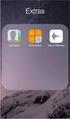 COMPANION 3 Series II MULTIMEDIA SPEAKERS 简 体 中 文 English 安 全 信 息 请 阅 读 本 用 户 指 南 请 花 费 一 些 时 间 仔 细 阅 读 本 用 户 指 南 它 有 助 于 您 正 确 安 装 和 操 作 本 系 统, 享 用 它 的 先 进 功 能 请 保 存 本 用 户 指 南 留 作 以 后 参 考 警 告 : 为 减 少
COMPANION 3 Series II MULTIMEDIA SPEAKERS 简 体 中 文 English 安 全 信 息 请 阅 读 本 用 户 指 南 请 花 费 一 些 时 间 仔 细 阅 读 本 用 户 指 南 它 有 助 于 您 正 确 安 装 和 操 作 本 系 统, 享 用 它 的 先 进 功 能 请 保 存 本 用 户 指 南 留 作 以 后 参 考 警 告 : 为 减 少
Wire Wound Ceramic Chip Inductor 繞線式陶瓷晶片大电流電感 HPWS Series for High Frequency HPWS 系列適用於高頻 INTRODUCTION 產品介紹 The HPWS is the chip inductors of a wire w
 INTRODUCTION 產品介紹 The HPWS is the chip inductors of a wire wound type widely used in the communication applications, such as cellular phones, television tuners, radios, and other electronic devices. The
INTRODUCTION 產品介紹 The HPWS is the chip inductors of a wire wound type widely used in the communication applications, such as cellular phones, television tuners, radios, and other electronic devices. The
投影片 1
 軟體說明書繁體中文 RGB A 目錄 - CONTENTS 01 09 15 17 22 軟體主介面 巨集設定說明 主介面概觀 個人設定檔 (Profiles) 一般模式 / 遊戲模式 按鍵功能分配 巨集管理器概觀 巨集管理器 巨集錄製設定 巨集錄製時間列表 插入指令 閃移系統 - I.S.S (Instant Shift System) 燈光設定更新韌體 閃移系統啟動鈕設定說明 燈光設定介面 介面區域一
軟體說明書繁體中文 RGB A 目錄 - CONTENTS 01 09 15 17 22 軟體主介面 巨集設定說明 主介面概觀 個人設定檔 (Profiles) 一般模式 / 遊戲模式 按鍵功能分配 巨集管理器概觀 巨集管理器 巨集錄製設定 巨集錄製時間列表 插入指令 閃移系統 - I.S.S (Instant Shift System) 燈光設定更新韌體 閃移系統啟動鈕設定說明 燈光設定介面 介面區域一
低功率電波輻射性電機管理辦法 第十二條經型式認證合格之低功率射頻電機, 非經許可, 公司 商號或使用者均不得擅自變更頻率 加大功率或變更原設計之特性及功能 第十四條低功率射頻電機之使用不得影響飛航安全及干擾合法通訊 ; 經發現有干擾現象時, 應立即停用, 並改善至無干擾時方得繼續使用 前項合法通訊,
 使用說明書 TMAX 機車 在騎乘機車之前, 請務必仔細閱讀這本使用說明書 XP00 XP00A PW--T 低功率電波輻射性電機管理辦法 第十二條經型式認證合格之低功率射頻電機, 非經許可, 公司 商號或使用者均不得擅自變更頻率 加大功率或變更原設計之特性及功能 第十四條低功率射頻電機之使用不得影響飛航安全及干擾合法通訊 ; 經發現有干擾現象時, 應立即停用, 並改善至無干擾時方得繼續使用 前項合法通訊,
使用說明書 TMAX 機車 在騎乘機車之前, 請務必仔細閱讀這本使用說明書 XP00 XP00A PW--T 低功率電波輻射性電機管理辦法 第十二條經型式認證合格之低功率射頻電機, 非經許可, 公司 商號或使用者均不得擅自變更頻率 加大功率或變更原設計之特性及功能 第十四條低功率射頻電機之使用不得影響飛航安全及干擾合法通訊 ; 經發現有干擾現象時, 應立即停用, 並改善至無干擾時方得繼續使用 前項合法通訊,
<4D F736F F D20A7EBBCD0B6B7AABEAAFEA5F3322D3935A67EB2C432A6B8B2C433B2D5C5E3A5DCA564B357BD64AED12E646F63>
 第三組顯示卡規範書 1. Nvidia 繪圖晶片 1-1. 1-1-1. 繪圖晶片 :NVIDIA GeForce 6600 系列 ( 含 ) 以上 ( 請註明採用商品之廠牌及型號, 並於型錄標示對應低階顯示卡到主要規格之項次 ) ( 備註 : 對應 1-1-2. 繪圖介面 : 支援 AGP 介面 8X( 含 ) 以上高速繪圖晶片項次為第 1 1-1-3. 提供 128MB 64 位元 DDR SDRAM(
第三組顯示卡規範書 1. Nvidia 繪圖晶片 1-1. 1-1-1. 繪圖晶片 :NVIDIA GeForce 6600 系列 ( 含 ) 以上 ( 請註明採用商品之廠牌及型號, 並於型錄標示對應低階顯示卡到主要規格之項次 ) ( 備註 : 對應 1-1-2. 繪圖介面 : 支援 AGP 介面 8X( 含 ) 以上高速繪圖晶片項次為第 1 1-1-3. 提供 128MB 64 位元 DDR SDRAM(
DeskJet F2180 DeskJet F4185 Deskjet F4280 DeskJet D2460 OK N/A N/A DeskJet 1660 OK ( 無提供 Win 2000 驅動 ) N/A N/A PSC 1315 Photosmart 2575 Photosmart C13
 DPR-1061/1020/2000 印表機相容測試清單 * 若您所查詢之印表機不在以下列示清單中的話, 代表該印表機為不支援或該型號尚未測試驗證, 建議先與印表機廠商確認您所使用的印表機是否可支援搭配列印伺服器及網路列印使用 相關資訊 : 1. 以下為實際通過 DPR-1061 測試的型號以多功能事務機為主, 並必須搭配 PS-Software 中的 PS-Link 軟體使用, 一般印表機 ( 噴墨,
DPR-1061/1020/2000 印表機相容測試清單 * 若您所查詢之印表機不在以下列示清單中的話, 代表該印表機為不支援或該型號尚未測試驗證, 建議先與印表機廠商確認您所使用的印表機是否可支援搭配列印伺服器及網路列印使用 相關資訊 : 1. 以下為實際通過 DPR-1061 測試的型號以多功能事務機為主, 並必須搭配 PS-Software 中的 PS-Link 軟體使用, 一般印表機 ( 噴墨,
VG2437MC-LED-1 User Guide, Korean
 VG2437mc-LED LCD Model No. VS14995 TCO Congratulations! This display is designed for both you and the planet! The display you have just purchased carries the TCO Certified label. This ensures that your
VG2437mc-LED LCD Model No. VS14995 TCO Congratulations! This display is designed for both you and the planet! The display you have just purchased carries the TCO Certified label. This ensures that your
桌上型個人電腦採購規格說明表
 第三組顯示卡規範書 1. Nvidia 繪圖晶片 1-1. 1-1-1. 繪圖晶片 :NVIDIA GeForce 7600 系列 ( 含 ) 以上 ( 請註明採用商品之廠牌及型號, 並於型錄標示對低階顯示卡應到主要規格之項次 ) ( 備註 : 對應 1-1-2. 繪圖介面 : 支援 AGP 介面 8X( 含 ) 以上高速繪圖晶片項次為第 1 1-1-3. 提供 128MB 64 位元 DDR SDRAM(
第三組顯示卡規範書 1. Nvidia 繪圖晶片 1-1. 1-1-1. 繪圖晶片 :NVIDIA GeForce 7600 系列 ( 含 ) 以上 ( 請註明採用商品之廠牌及型號, 並於型錄標示對低階顯示卡應到主要規格之項次 ) ( 備註 : 對應 1-1-2. 繪圖介面 : 支援 AGP 介面 8X( 含 ) 以上高速繪圖晶片項次為第 1 1-1-3. 提供 128MB 64 位元 DDR SDRAM(
User Guide
 HP ZR2040w ZR2240w ZR2440w 和 ZR2740w LCD 顯示器 使用手冊 2011, 2012 Hewlett-Packard Development Company, L.P. Microsoft Windows 及 Windows Vista 是 Microsoft Corporation 在美國及 / 或其他國家 / 地區的商標或註冊商標 HP 產品與服務的保固範圍僅限於產品與服務所附保固聲明中所提供的保固項目
HP ZR2040w ZR2240w ZR2440w 和 ZR2740w LCD 顯示器 使用手冊 2011, 2012 Hewlett-Packard Development Company, L.P. Microsoft Windows 及 Windows Vista 是 Microsoft Corporation 在美國及 / 或其他國家 / 地區的商標或註冊商標 HP 產品與服務的保固範圍僅限於產品與服務所附保固聲明中所提供的保固項目
第三篇 第 10 章 - 管理者登入第 11 章 - 更改網路商店 Logo 第 12 章 - 系統設定第 13 章 - 商品上架第 14 章 - 付款方式設定第 15 章 - 出貨方式設定第 16 章 - 特價商品 oscommerce 103
 第三篇 第 10 章 - 管理者登入第 11 章 - 更改網路商店 Logo 第 12 章 - 系統設定第 13 章 - 商品上架第 14 章 - 付款方式設定第 15 章 - 出貨方式設定第 16 章 - 特價商品 103 電子商務網站經營與管理 10-11 - Logo 12-13 - 14-15 - 16 - 一 情境描述 - 店主的心聲 1. 2. / 104 3. 第三篇網路商店新店開幕
第三篇 第 10 章 - 管理者登入第 11 章 - 更改網路商店 Logo 第 12 章 - 系統設定第 13 章 - 商品上架第 14 章 - 付款方式設定第 15 章 - 出貨方式設定第 16 章 - 特價商品 103 電子商務網站經營與管理 10-11 - Logo 12-13 - 14-15 - 16 - 一 情境描述 - 店主的心聲 1. 2. / 104 3. 第三篇網路商店新店開幕
AutoCAD 用戶如何使用 ArchiCAD
 AutoCAD 用戶如何使用 ArchiCAD AutoCAD用戶如何使用ArchiCAD ( 中文版 ) 由 Scott MacKenzie, Simon Gilbert, Geoffrey Moore Langdon, David Byrnes, Ralph Grabowski 編寫 龍庭資訊有限公司 1/73 - 2. 3. 4. -
AutoCAD 用戶如何使用 ArchiCAD AutoCAD用戶如何使用ArchiCAD ( 中文版 ) 由 Scott MacKenzie, Simon Gilbert, Geoffrey Moore Langdon, David Byrnes, Ralph Grabowski 編寫 龍庭資訊有限公司 1/73 - 2. 3. 4. -
Lexmark Z600 Series Color Jetprinter
 Z600 Series Color Jetprinter Windows 2003 1 www.lexmark.com 2003 1 LEXMARK INTERNATIONAL, INC. LEXMARK INTERNATIONAL, INC. Lexmark International, Inc., Department F95/032-2, 740 West New Circle Road, Lexington,
Z600 Series Color Jetprinter Windows 2003 1 www.lexmark.com 2003 1 LEXMARK INTERNATIONAL, INC. LEXMARK INTERNATIONAL, INC. Lexmark International, Inc., Department F95/032-2, 740 West New Circle Road, Lexington,
P3PC-1342-01ZH
 fi-5530c P3PC-1342-01ZH fi-5530c 目 录 规 则 信 息... ii 注 意 事 项, 责 任... iii 安 全 注 意 事 项... v 第 一 章 准 备 扫 描 仪... 1 1.1 检 查 包 装 箱 中 的 内 容... 1 1.2 各 部 件 名 称 及 功 能... 1 1.3 操 作 面 板... 2 第 二 章 安 装 扫 描 仪... 3 2.1
fi-5530c P3PC-1342-01ZH fi-5530c 目 录 规 则 信 息... ii 注 意 事 项, 责 任... iii 安 全 注 意 事 项... v 第 一 章 准 备 扫 描 仪... 1 1.1 检 查 包 装 箱 中 的 内 容... 1 1.2 各 部 件 名 称 及 功 能... 1 1.3 操 作 面 板... 2 第 二 章 安 装 扫 描 仪... 3 2.1
Outlook 2007 設定說明 Offic 企業郵件 / 虛擬主機郵件 / Office 365
 Outlook 2007 設定說明 OfficeMail 企業郵件 / 虛擬主機郵件 / Office 365 版權及商標聲明 Cloudmax 匯智提供用戶商務用郵件服務, 本文件由 Cloudmax 匯智製作, 用於教導用戶 進行郵件服務相關設定, 內容中所使用的郵件工具非為 Cloudamx 匯智設計及擁有, 若對 程式資訊有疑問, 請洽程式提供商 本文件所引用之各商標及商品名稱分屬其合法註冊公司所有,
Outlook 2007 設定說明 OfficeMail 企業郵件 / 虛擬主機郵件 / Office 365 版權及商標聲明 Cloudmax 匯智提供用戶商務用郵件服務, 本文件由 Cloudmax 匯智製作, 用於教導用戶 進行郵件服務相關設定, 內容中所使用的郵件工具非為 Cloudamx 匯智設計及擁有, 若對 程式資訊有疑問, 請洽程式提供商 本文件所引用之各商標及商品名稱分屬其合法註冊公司所有,
NMP580-W-1 User Guide, Traditional Chinese
 NMP580-W Network Media Player 使用手冊 : VS16291 1 感謝您選購 ViewSonic 產品 ViewSonic 25 ViewSonic ViewSonic ViewSonic 法規遵循資訊 FCC 聲明 FCC 15 (1) (2) FCC B ( ) / 警告 : 適用於加拿大 B ICES-003 Cet appareil numérique de la
NMP580-W Network Media Player 使用手冊 : VS16291 1 感謝您選購 ViewSonic 產品 ViewSonic 25 ViewSonic ViewSonic ViewSonic 法規遵循資訊 FCC 聲明 FCC 15 (1) (2) FCC B ( ) / 警告 : 適用於加拿大 B ICES-003 Cet appareil numérique de la
VP2365-LED-1_UG_KRN.book
 ViewSonic VP2365-LED LCD Display Model No. : VS12637 TCO Congratulations! This display is designed for both you and the planet! The display you have just purchased carries the TCO Certified label. This
ViewSonic VP2365-LED LCD Display Model No. : VS12637 TCO Congratulations! This display is designed for both you and the planet! The display you have just purchased carries the TCO Certified label. This
FETnet - Acer Iconia Tab (A500 Wi-Fi 版) 平板電腦操作指南
 Acer Iconia Tab (A500) 平板電腦操作指南 作業系統 :Android 3.0 / 網路頻段 :Wi-Fi 版暫不支援 :Exchange Server 信箱 ( 無法使用 Smart 助手 ) 及手寫輸入法 產品外觀安全保密功能設定數據功能 開關 PIN 碼 ( 暫無資料 ) 更改 PIN 碼 ( 暫無資料 ) 解除 PUK 碼 ( 暫無資料 ) 手機密碼鎖 手動選網 ( 暫無資料
Acer Iconia Tab (A500) 平板電腦操作指南 作業系統 :Android 3.0 / 網路頻段 :Wi-Fi 版暫不支援 :Exchange Server 信箱 ( 無法使用 Smart 助手 ) 及手寫輸入法 產品外觀安全保密功能設定數據功能 開關 PIN 碼 ( 暫無資料 ) 更改 PIN 碼 ( 暫無資料 ) 解除 PUK 碼 ( 暫無資料 ) 手機密碼鎖 手動選網 ( 暫無資料
Dell CTC15規格表_ xls
 組別 項次 1 2 3 4 5 形式 15,700 15,500 12,100 11,900 17,300 16,738 16,525 12,900 12,687 18,443 Intel Celeron Dual-Core E1400 Intel Celeron Dual-Core E1400 Intel Celeron Dual-Core E1400 Intel Celeron Dual-Core
組別 項次 1 2 3 4 5 形式 15,700 15,500 12,100 11,900 17,300 16,738 16,525 12,900 12,687 18,443 Intel Celeron Dual-Core E1400 Intel Celeron Dual-Core E1400 Intel Celeron Dual-Core E1400 Intel Celeron Dual-Core
Dell UP3216Q 使用指南
 Dell UltraSharp 32 UP3216Q UP3216Qt 2015-2019 Dell Inc. Dell Dell Dell Inc. 2019-02 A04 1...5...............................5................................ 7......................... 8..............................
Dell UltraSharp 32 UP3216Q UP3216Qt 2015-2019 Dell Inc. Dell Dell Dell Inc. 2019-02 A04 1...5...............................5................................ 7......................... 8..............................
 2 3 13 17 22 26 1 2 8 100738 +86 (10) 8508 5000 +86 (10) 8518 5111 www.kpmg.com.cn 2006 4 2002 2006 1 28% 2006 17 8 500 2006 2006 2006 7 2.5 2 1 500 500 40% 500 10 16 14 12 10 8 6 4 2 2002-2006 5.1 5.9
2 3 13 17 22 26 1 2 8 100738 +86 (10) 8508 5000 +86 (10) 8518 5111 www.kpmg.com.cn 2006 4 2002 2006 1 28% 2006 17 8 500 2006 2006 2006 7 2.5 2 1 500 500 40% 500 10 16 14 12 10 8 6 4 2 2002-2006 5.1 5.9
电 磁 相 容 信 息 注 意 : 此 部 分 介 绍 了 所 有 连 接 要 求 以 及 相 关 规 定 说 明 相 应 应 用 的 确 定 应 参 照 铭 牌 标 签 和 装 置 上 的 相 关 标 记 FCC 符 合 性 声 明 本 设 备 符 合 FCC 规 则 第 15 部 分 的 规 定
 VX2252mh 显 示 器 使 用 手 册 型 号 : VS15560 电 磁 相 容 信 息 注 意 : 此 部 分 介 绍 了 所 有 连 接 要 求 以 及 相 关 规 定 说 明 相 应 应 用 的 确 定 应 参 照 铭 牌 标 签 和 装 置 上 的 相 关 标 记 FCC 符 合 性 声 明 本 设 备 符 合 FCC 规 则 第 15 部 分 的 规 定 其 操 作 遵 循 下 面
VX2252mh 显 示 器 使 用 手 册 型 号 : VS15560 电 磁 相 容 信 息 注 意 : 此 部 分 介 绍 了 所 有 连 接 要 求 以 及 相 关 规 定 说 明 相 应 应 用 的 确 定 应 参 照 铭 牌 标 签 和 装 置 上 的 相 关 标 记 FCC 符 合 性 声 明 本 设 备 符 合 FCC 规 则 第 15 部 分 的 规 定 其 操 作 遵 循 下 面
VA2232W-LED-1, VA2232WM-LED-1 User Guide, Korean
 VA2232w-LED/VA2232wm-LED LCD Model No. VS14517 TCO Congratulations! This display is designed for both you and the planet! The display you have just purchased carries the TCO Certified label. This ensures
VA2232w-LED/VA2232wm-LED LCD Model No. VS14517 TCO Congratulations! This display is designed for both you and the planet! The display you have just purchased carries the TCO Certified label. This ensures
SW cdr
 1~2 3 4 5~6 7~8 9~10 11 12 13 14 15 16~18 16 16 17 17 18 18 18 19 19 19 20 21 22 23~26 23 24 24 25 26 27 27 27 : 110V 1 110V 110V 15A 2 3 23 24 4 ( ) 5 6 1 2 26 20 l 1 7 3 4 5 15 17 18 12 7~13 6 ~ 8 ~
1~2 3 4 5~6 7~8 9~10 11 12 13 14 15 16~18 16 16 17 17 18 18 18 19 19 19 20 21 22 23~26 23 24 24 25 26 27 27 27 : 110V 1 110V 110V 15A 2 3 23 24 4 ( ) 5 6 1 2 26 20 l 1 7 3 4 5 15 17 18 12 7~13 6 ~ 8 ~
User's Manual
 RICOH PJ LX3000ST/LW3000ST RICOH PJ XL4540/WXL4540 1. 2. 3. 4. 5. 6. 7. ...1...2...2...7...8...9...14...15...15...16...17... 17... 18... 19... 20... 21... 22...23... 23... 24...25... 25...26... 26...
RICOH PJ LX3000ST/LW3000ST RICOH PJ XL4540/WXL4540 1. 2. 3. 4. 5. 6. 7. ...1...2...2...7...8...9...14...15...15...16...17... 17... 18... 19... 20... 21... 22...23... 23... 24...25... 25...26... 26...
2_dvdr3380_97_CT_21221b.indd
 64 65 66 ALL 3 67 a STANDBY-ON 2 a b c d e f g h i j k l b TIMER c SYSTEM-MENU d e SELECT f REC g. > h TOP MENU i ANGLE j RETURN k SUBTITLE l REC MODE 68 m n REC SOURCE o DISC-MENU p OK q EDIT r PLAYÉ
64 65 66 ALL 3 67 a STANDBY-ON 2 a b c d e f g h i j k l b TIMER c SYSTEM-MENU d e SELECT f REC g. > h TOP MENU i ANGLE j RETURN k SUBTITLE l REC MODE 68 m n REC SOURCE o DISC-MENU p OK q EDIT r PLAYÉ
**Galaxy Note 5 不包含 SD 卡槽 升級 產品編號 AB-1N3 32GB 已售罄 AB-2N4 AB-3N5 4GB 記憶卡 +$5 產品型號 Galaxy Note 3 Galaxy Note 4 Galaxy Note 5 8GB 記憶卡 +$10 容量 16GB / 32GB
 升級 產品編號 AS-1 AS-2 AS-3 4GB 記憶卡 +$5 容量 16GB / 32GB 16GB / 32GB 16GB / 32GB / 64GB 8GB 記憶卡 +$10 畫面尺吋 4.5 吋 -5 吋 4.5 吋 -5 吋 4.5 吋 -5 吋 16GB 記憶卡 +$20 作業系統 最高支援最高支援最高支援 4.x 5.x 6.x-8.x $50 / $80 ( 個人 ) $80
升級 產品編號 AS-1 AS-2 AS-3 4GB 記憶卡 +$5 容量 16GB / 32GB 16GB / 32GB 16GB / 32GB / 64GB 8GB 記憶卡 +$10 畫面尺吋 4.5 吋 -5 吋 4.5 吋 -5 吋 4.5 吋 -5 吋 16GB 記憶卡 +$20 作業系統 最高支援最高支援最高支援 4.x 5.x 6.x-8.x $50 / $80 ( 個人 ) $80
Copyright 2007 Hewlett-Packard Development Company, L.P. Microsoft 和 Windows 是 Microsoft Corporation 在 美 国 的 注 册 商 标 Bluetooth 是 其 所 有 者 拥 有 的 商 标,Hew
 笔 记 本 计 算 机 概 览 用 户 指 南 Copyright 2007 Hewlett-Packard Development Company, L.P. Microsoft 和 Windows 是 Microsoft Corporation 在 美 国 的 注 册 商 标 Bluetooth 是 其 所 有 者 拥 有 的 商 标,Hewlett-Packard Company 按 许 可
笔 记 本 计 算 机 概 览 用 户 指 南 Copyright 2007 Hewlett-Packard Development Company, L.P. Microsoft 和 Windows 是 Microsoft Corporation 在 美 国 的 注 册 商 标 Bluetooth 是 其 所 有 者 拥 有 的 商 标,Hewlett-Packard Company 按 许 可
音響論壇 A Report dcs Bartók dcs dcs 響論壇162 值得大聲喝采音
 音響論壇 A Report dcs dcs 響論壇162 值得大聲喝采音 04 05 06 09 13 16 24bit DAC 950 9 Hifiman 50 20-50 07 08 10 11 1214 15 17 18 19 20 01 02 0310-20 5-10 5 dcsdelta Conversion Meridian 1977 Systems 1987 Allen 1997972
音響論壇 A Report dcs dcs 響論壇162 值得大聲喝采音 04 05 06 09 13 16 24bit DAC 950 9 Hifiman 50 20-50 07 08 10 11 1214 15 17 18 19 20 01 02 0310-20 5-10 5 dcsdelta Conversion Meridian 1977 Systems 1987 Allen 1997972
8304
 H.264 嵌 入 式 数 字 硬 盘 录 像 机 H.264 Digital Network Security System 用 户 使 用 手 册 DVR-8304 VER:1.0 产 品 使 用 说 明 书 DVR-8304/8304V DVR-8304T 中 国 专 利 产 品 :(200730174963.4) 号 颜 色 与 外 观 均 以 实 物 为 准, 若 有 任 何 设 计 和
H.264 嵌 入 式 数 字 硬 盘 录 像 机 H.264 Digital Network Security System 用 户 使 用 手 册 DVR-8304 VER:1.0 产 品 使 用 说 明 书 DVR-8304/8304V DVR-8304T 中 国 专 利 产 品 :(200730174963.4) 号 颜 色 与 外 观 均 以 实 物 为 准, 若 有 任 何 设 计 和
A SB-5000 SB-5000 i 0A-12 i Q&A 0A-9 i 0H-31 i 0H-1 0A-16 A-18 SB-5000 Model Name: N1502 A-1
 SB-5000 閃光燈 參考說明書 Nikon Manual Viewer 2 將 Nikon Manual Viewer 2 應用程式安裝至您的智能手機或平板電腦可隨時隨地查看尼康數碼相機說明書 Nikon Manual Viewer 2 可從 App Store 和 Google Play 免費下載 Tc A SB-5000 SB-5000 i 0A-12 i Q&A 0A-9 i 0H-31
SB-5000 閃光燈 參考說明書 Nikon Manual Viewer 2 將 Nikon Manual Viewer 2 應用程式安裝至您的智能手機或平板電腦可隨時隨地查看尼康數碼相機說明書 Nikon Manual Viewer 2 可從 App Store 和 Google Play 免費下載 Tc A SB-5000 SB-5000 i 0A-12 i Q&A 0A-9 i 0H-31
前 言 版 权 2012 Vivitek Corporation. 是 Vivitek Corporation 的 商 标 其 他 商 标 是 其 各 自 所 有 者 的 资 产 值 重 量 和 尺 寸 等 均 为 近 似 值 规 格 如 有 变 更, 恕 不 另 行 通 知 免 责 声 明 本 文
 前 言 版 权 2012 Vivitek Corporation. 是 Vivitek Corporation 的 商 标 其 他 商 标 是 其 各 自 所 有 者 的 资 产 值 重 量 和 尺 寸 等 均 为 近 似 值 规 格 如 有 变 更, 恕 不 另 行 通 知 免 责 声 明 本 文 档 中 的 信 息 如 有 变 更, 恕 不 另 行 通 知 制 造 商 对 于 本 文 档 中 的
前 言 版 权 2012 Vivitek Corporation. 是 Vivitek Corporation 的 商 标 其 他 商 标 是 其 各 自 所 有 者 的 资 产 值 重 量 和 尺 寸 等 均 为 近 似 值 规 格 如 有 变 更, 恕 不 另 行 通 知 免 责 声 明 本 文 档 中 的 信 息 如 有 变 更, 恕 不 另 行 通 知 制 造 商 对 于 本 文 档 中 的
選擇學校午膳供應商手冊適用於中、小學 (2014年9月版)
 2014 年 9 月版 選擇 學校午膳供應商手冊 適用於中 小學 i 1 1 2 3 4 5 6 7 8 9 1 2 2 i. ii. iii. iv. v. i. ii. iii. iv. v. vi. vii. 3 i. ii. iii. iv. v. 4 i. ii. 1. 2. 3. 4. 5. iii. iv. 5 6 3 4 5 6 i. ii. i. ii. iii. iv. v.
2014 年 9 月版 選擇 學校午膳供應商手冊 適用於中 小學 i 1 1 2 3 4 5 6 7 8 9 1 2 2 i. ii. iii. iv. v. i. ii. iii. iv. v. vi. vii. 3 i. ii. iii. iv. v. 4 i. ii. 1. 2. 3. 4. 5. iii. iv. 5 6 3 4 5 6 i. ii. i. ii. iii. iv. v.
+01-10_M5A_C1955.p65
 Notebook PC User s Manual C1955 1.01 2005 4 2 50 70 3 (0 30 ) (50 122 ) 4 pre-load Fn+F7 5 ...2...3...6 1-1...12...12...13...14...15...16...17 1-2...18 1-3...20...20...21...21...21...21...22...22...22...22...23...23
Notebook PC User s Manual C1955 1.01 2005 4 2 50 70 3 (0 30 ) (50 122 ) 4 pre-load Fn+F7 5 ...2...3...6 1-1...12...12...13...14...15...16...17 1-2...18 1-3...20...20...21...21...21...21...22...22...22...22...23...23
2016 英雄聯盟世界大賽暨全明星賽官方指定夥伴 Predator G1-710 Predator G3-710 Predator G6-710 Turbo**G6 IceTunnel 3/27-5/5PredatorGefore GTX 10 [Predator] :
![2016 英雄聯盟世界大賽暨全明星賽官方指定夥伴 Predator G1-710 Predator G3-710 Predator G6-710 Turbo**G6 IceTunnel 3/27-5/5PredatorGefore GTX 10 [Predator] : 2016 英雄聯盟世界大賽暨全明星賽官方指定夥伴 Predator G1-710 Predator G3-710 Predator G6-710 Turbo**G6 IceTunnel 3/27-5/5PredatorGefore GTX 10 [Predator] :](/thumbs/65/53424236.jpg) 最新第 7 代 Intel Core 處理器 2017. 04 PC Aspire GX-781 多工效能機 極致效能 高雅風格 多工能力 7Intel Core DDR4 好運機 / 含稅 7Intel Core i5-7400 (3.0GHz/ Turbo 3.5GHz) Windows 10 NVIDIA GeForce GT-730 全新戰力 Intel 第 7 代 Core 處理器顛覆想像
最新第 7 代 Intel Core 處理器 2017. 04 PC Aspire GX-781 多工效能機 極致效能 高雅風格 多工能力 7Intel Core DDR4 好運機 / 含稅 7Intel Core i5-7400 (3.0GHz/ Turbo 3.5GHz) Windows 10 NVIDIA GeForce GT-730 全新戰力 Intel 第 7 代 Core 處理器顛覆想像
Outlook 2010 設定說明 Offic 企業郵件 / 虛擬主機郵件 / Office 365
 Outlook 2010 設定說明 OfficeMail 企業郵件 / 虛擬主機郵件 / Office 365 版權及商標聲明 Cloudmax 匯智提供用戶商務用郵件服務, 本文件由 Cloudmax 匯智製作, 用於教導用戶 進行郵件服務相關設定, 內容中所使用的郵件工具非為 Cloudamx 匯智設計及擁有, 若對 程式資訊有疑問, 請洽程式提供商 本文件所引用之各商標及商品名稱分屬其合法註冊公司所有,
Outlook 2010 設定說明 OfficeMail 企業郵件 / 虛擬主機郵件 / Office 365 版權及商標聲明 Cloudmax 匯智提供用戶商務用郵件服務, 本文件由 Cloudmax 匯智製作, 用於教導用戶 進行郵件服務相關設定, 內容中所使用的郵件工具非為 Cloudamx 匯智設計及擁有, 若對 程式資訊有疑問, 請洽程式提供商 本文件所引用之各商標及商品名稱分屬其合法註冊公司所有,
1706-門市-PC-封面封底
 最新第 7 代 Intel Core 處理器 2017. 06 PC Aspire GX-781 沈穩風格電競效能 多工效能機 極致效能高雅風格多工能力 7 Intel Core DDR4 好運機 / 含稅 21,900 元 7 Intel Core i5-7400 (3.0GHz/ Turbo 3.5GHz) Windows 10 NVIDIA GeForce GT-730 8GB DDR4 1TB
最新第 7 代 Intel Core 處理器 2017. 06 PC Aspire GX-781 沈穩風格電競效能 多工效能機 極致效能高雅風格多工能力 7 Intel Core DDR4 好運機 / 含稅 21,900 元 7 Intel Core i5-7400 (3.0GHz/ Turbo 3.5GHz) Windows 10 NVIDIA GeForce GT-730 8GB DDR4 1TB
 46 2011 11 467 數位遊戲式學習系統 7 2011 11 467 47 3 DBGameSys 48 2011 11 467 正規化資料模組 如何配置並儲存電子化資料 以 便減少資料被重覆儲存的程序 DBGameSys的主要功能模組包 學習者 審核評分模組 含 正規化資料模組 審核評分 模組 高分列表模組3大區塊 系統資料庫 在正規化資料模組的執行 高分列表模組 過程中 先要求學習者瀏覽遊戲
46 2011 11 467 數位遊戲式學習系統 7 2011 11 467 47 3 DBGameSys 48 2011 11 467 正規化資料模組 如何配置並儲存電子化資料 以 便減少資料被重覆儲存的程序 DBGameSys的主要功能模組包 學習者 審核評分模組 含 正規化資料模組 審核評分 模組 高分列表模組3大區塊 系統資料庫 在正規化資料模組的執行 高分列表模組 過程中 先要求學習者瀏覽遊戲
明愛電腦工場 Ctrl + Z 原點 九龍灣宏開道業安工廠大廈第二座地下 73 至 75 及 78 號 電話 : 傳真 : Whatsapp: 網址 : ccw.caritas.org.hk 電郵 :
 產品編號 AS-1 AS-2 AS-3 4GB 記憶卡 +$5 容量 16GB / 32GB 16GB / 32GB 16GB / 32GB / 64GB 8GB 記憶卡 +$10 畫面尺吋 4.5 吋 -5 吋 4.5 吋 -5 吋 4.5 吋 -5 吋 16GB 記憶卡 +$20 作業系統 最高支援最高支援最高支援 4.x 5.x 6.x-8.x $50 / $80 ( 個人 ) $80 / $100
產品編號 AS-1 AS-2 AS-3 4GB 記憶卡 +$5 容量 16GB / 32GB 16GB / 32GB 16GB / 32GB / 64GB 8GB 記憶卡 +$10 畫面尺吋 4.5 吋 -5 吋 4.5 吋 -5 吋 4.5 吋 -5 吋 16GB 記憶卡 +$20 作業系統 最高支援最高支援最高支援 4.x 5.x 6.x-8.x $50 / $80 ( 個人 ) $80 / $100
Microsoft Word - sb726097_ko.doc
 : HP 1 HP Hewlett- Packard. HP., HP. HP., HP.,.,.. /, HP /. HP / /., HP HP /., /.., HP. HP.. Hewlett-Packard Company, HP,, / HP Compaq ( "HP " ). "HP ". "HP, HP. HP HP HP ( :,, ) HP " ".,. HP HP HP. HP,
: HP 1 HP Hewlett- Packard. HP., HP. HP., HP.,.,.. /, HP /. HP / /., HP HP /., /.., HP. HP.. Hewlett-Packard Company, HP,, / HP Compaq ( "HP " ). "HP ". "HP, HP. HP HP HP ( :,, ) HP " ".,. HP HP HP. HP,
第七組顯示卡規範書
 第七組顯示卡規範書 1. Nvidia 繪圖晶片 1-1. 1-1-1. 繪圖晶片 : GeForce 8400GS 系列 ( 含 ) 以上 ( 請註明採用商品之廠牌及型號, 並於型錄標示 對應到主要規格之項次 ) GeForce 1-1-2. 繪圖介面 : 支援 PCI Express 2.0( 含 ) 以上高速繪圖晶片 8400GS 低 1-1-3. 提供 512MB DDR2 SDRAM( 含
第七組顯示卡規範書 1. Nvidia 繪圖晶片 1-1. 1-1-1. 繪圖晶片 : GeForce 8400GS 系列 ( 含 ) 以上 ( 請註明採用商品之廠牌及型號, 並於型錄標示 對應到主要規格之項次 ) GeForce 1-1-2. 繪圖介面 : 支援 PCI Express 2.0( 含 ) 以上高速繪圖晶片 8400GS 低 1-1-3. 提供 512MB DDR2 SDRAM( 含
您 對 本 產 品 的 選 擇 充 分 顯 示 了 您 對 音 響 設 備 的 精 通, 我 們 十 分 感 謝 您 的 惠 顧, 並 為 本 公 司 提 供 優 質 產 品 一 貫 傳 統 而 感 到 無 比 的 自 豪 為 使 您 的 裝 置 與 使 用 能 得 到 最 好 的 發 揮, 我 們
 NT-503 USB DAC/Network Player 關 於 此 機 器 的 網 路 功 能, 請 看 網 路 說 明 書 使 用 者 說 明 書 與 網 路 說 明 書 可 以 從 TEAC Global Site (http://www.teac-global.com/) 下 載 USB D/A 轉 換 器 / 網 路 播 放 機 使 用 說 明 書 欲 播 放 USB 快 閃 記 憶 體
NT-503 USB DAC/Network Player 關 於 此 機 器 的 網 路 功 能, 請 看 網 路 說 明 書 使 用 者 說 明 書 與 網 路 說 明 書 可 以 從 TEAC Global Site (http://www.teac-global.com/) 下 載 USB D/A 轉 換 器 / 網 路 播 放 機 使 用 說 明 書 欲 播 放 USB 快 閃 記 憶 體
使用手冊
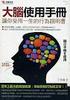 使 用 手 冊 彩 色 液 晶 顯 示 器 重 要 請 仔 細 閱 讀 使 用 手 冊, 掌 握 安 全 及 正 確 的 使 用 方 法 最 新 的 使 用 手 冊 可 從 我 們 的 網 站 下 載 http://www.eizo.com.tw 安 全 性 須 知 關 於 顯 示 器 的 事 項 目 錄 第 1 章 特 色 與 介 紹 1-1 特 色 1-2 控 制 和 功 能 1-3 色 彩 調
使 用 手 冊 彩 色 液 晶 顯 示 器 重 要 請 仔 細 閱 讀 使 用 手 冊, 掌 握 安 全 及 正 確 的 使 用 方 法 最 新 的 使 用 手 冊 可 從 我 們 的 網 站 下 載 http://www.eizo.com.tw 安 全 性 須 知 關 於 顯 示 器 的 事 項 目 錄 第 1 章 特 色 與 介 紹 1-1 特 色 1-2 控 制 和 功 能 1-3 色 彩 調
VA2037-LED-1, VA2037A-LED-1, VA2037M-LED-1 User Guide, Korean
 VA2037-LED VA2037m-LED VA2037a-LED LCD Model No. VS15032 TCO Congratulations! This display is designed for both you and the planet! The display you have just purchased carries the TCO Certified label.
VA2037-LED VA2037m-LED VA2037a-LED LCD Model No. VS15032 TCO Congratulations! This display is designed for both you and the planet! The display you have just purchased carries the TCO Certified label.
untitled
 Copyright 2008 2009/09 Microsoft MS-DOS Windows Windows Sound System Microsoft Corporation Intel Centrino Centrino Duo Pentium M Banias Calexico Intel Corporation Sound Blaster Sound Blaster Pro Creative
Copyright 2008 2009/09 Microsoft MS-DOS Windows Windows Sound System Microsoft Corporation Intel Centrino Centrino Duo Pentium M Banias Calexico Intel Corporation Sound Blaster Sound Blaster Pro Creative
